
DAT 40x6i, DAT 72x6i
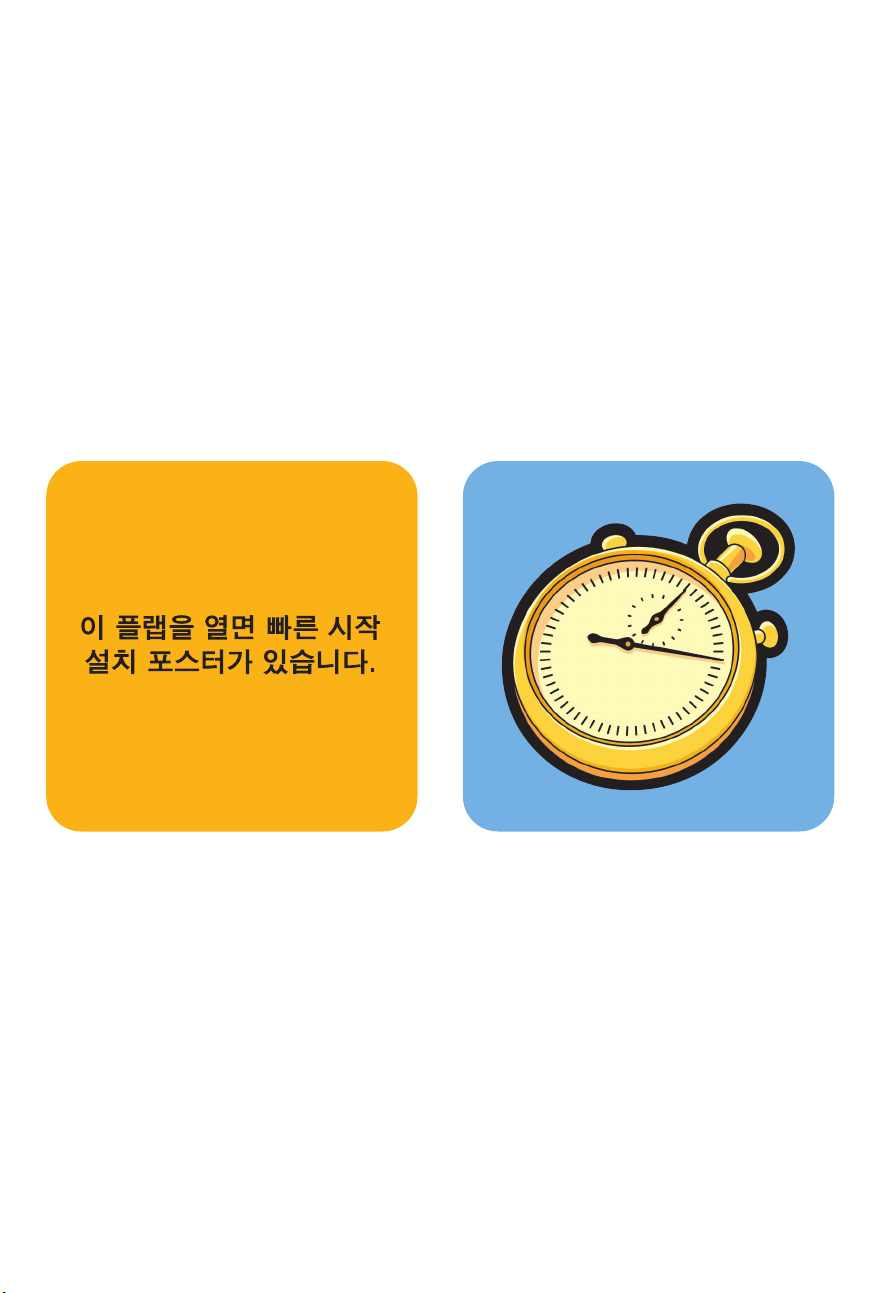

1
4 6
5
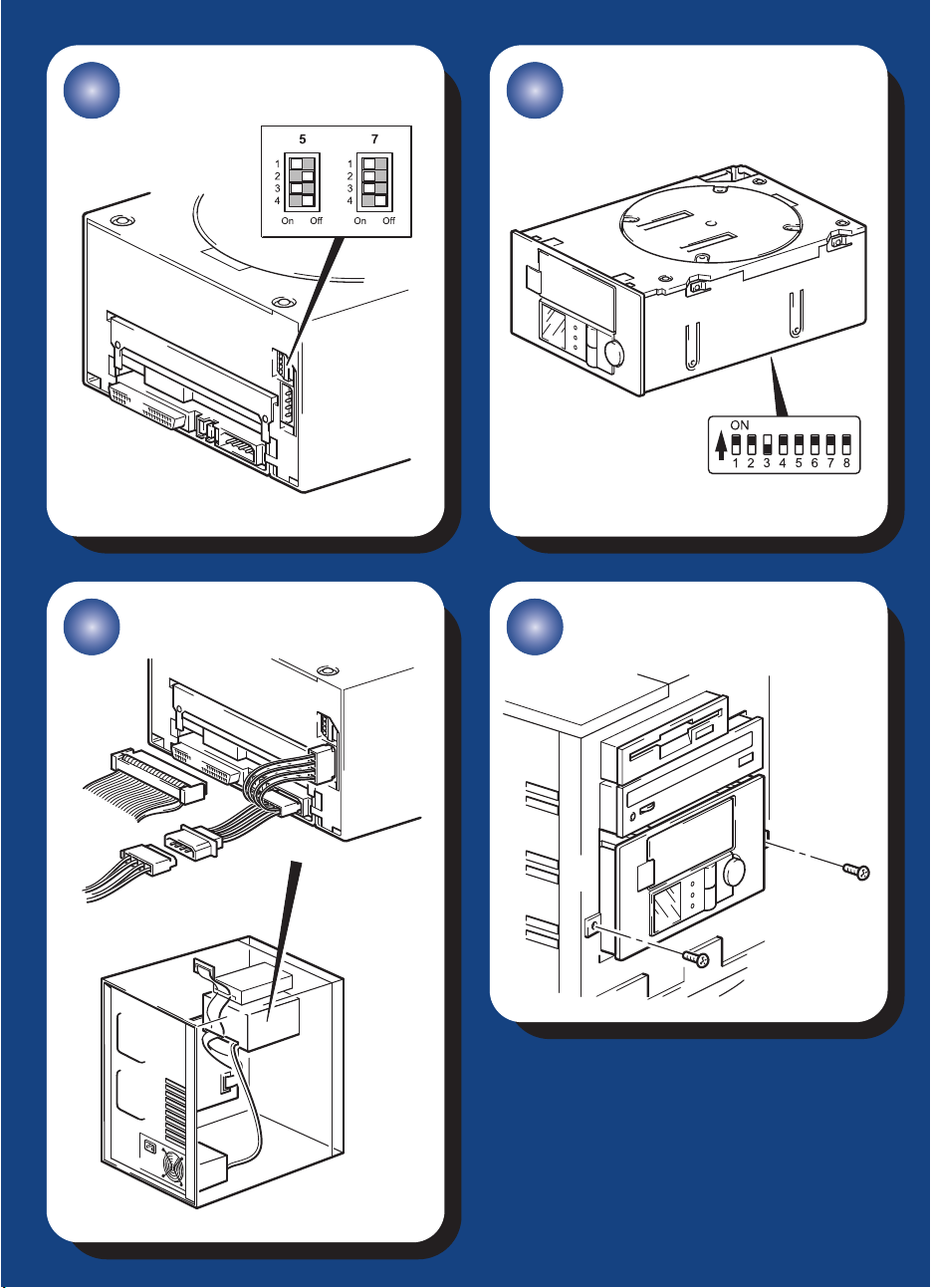
2 3
7
8
UNIX

내장형 자동 공급기 - 차례
설치 전 작업
시작하기 전에 3페이지
백업 소프트웨어 및 드라이버 5페이지
CD-ROM 사용 7페이지
SCSI 연결 확인 9페이지
자동 공급기 설치
1단계: 자동 공급기의 SCSI ID 확인 11페이지
2단계: 옵션 스위치 값 점검 (Sun 시스템)13페이지
3단계: 구성 스위치 설정 (UNIX 시스템)15페이지
4단계: 장착 베이 준비 17페이지
5단계: 장착 하드웨어 부착 19페이지
6단계: Y 케이블 부착 및 드라이브 설치 21페이지
7단계: 전원 및 SCSI 케이블 부착 23페이지
8단계: 자동 공급기 고정 25페이지
9단계: 설치 확인 27페이지
자동 공급기 사용
HP StorageWorks DAT 자동 공급기 31페이지
올바른 매체 사용 35페이지
자동 공급기 등록 39페이지
HP OBDR 사용 41페이지
진단 도구 43페이지
성능 최적화 44페이지
문제 해결 45페이지
기타 정보 찾기 51페이지
자동 공급기 교체 52페이지
1
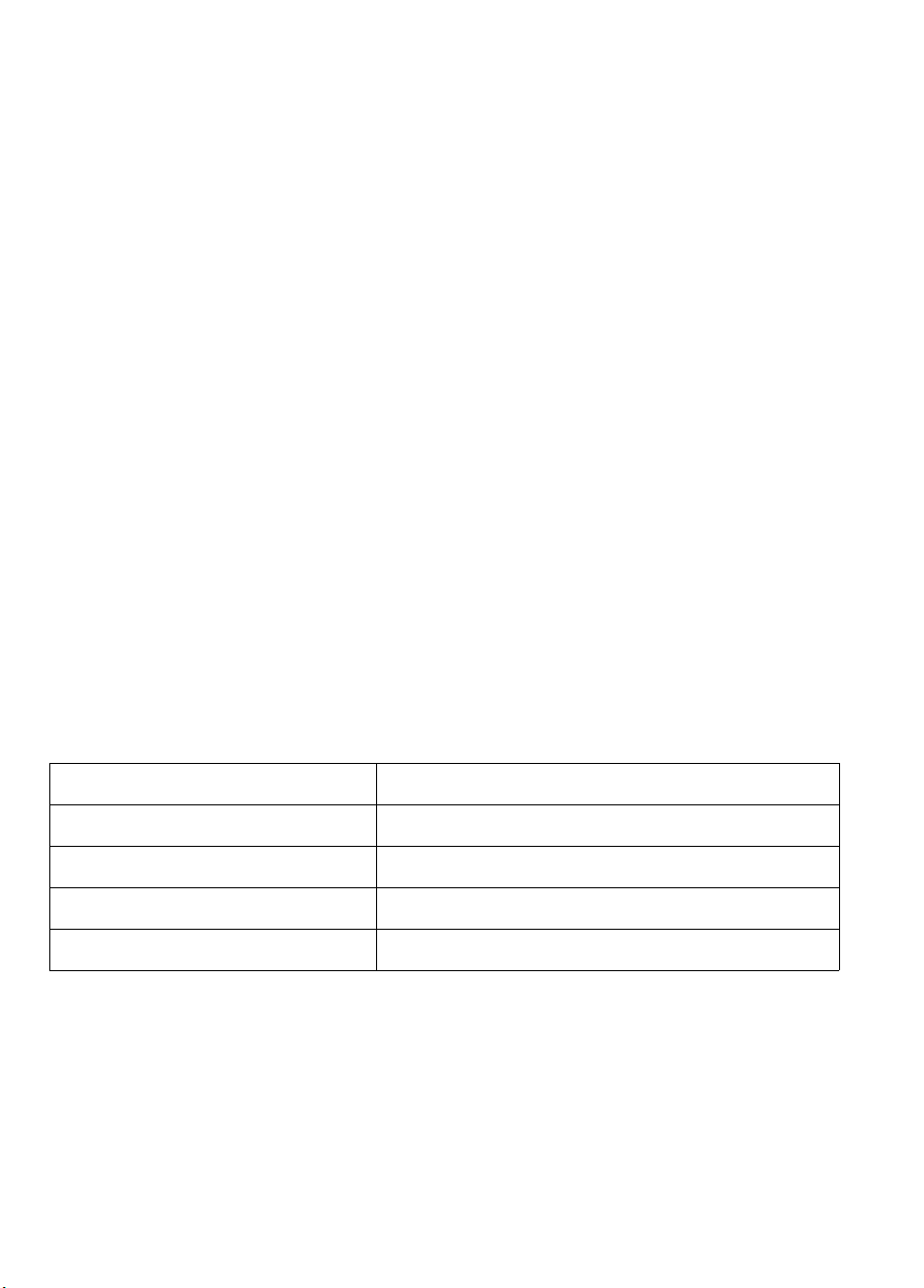
© 2003-2004 by Hewlett-Packard Development Company, L.P.
2003년 11월
부품 번호: Q1566-90916
-Packard Company는 본 설명서와 관련하여 특정 목적의 상업성 및 적합성에 대한
Hewlett
암시적 보증을 포함하되 이에 제한되지 않는 어떠한 보증도 하지 않습니다. Hewlett
여기에 포함된 오류에 대해 또는 본 자료의 제공이나 사용과 연관된 결과적 또는 부수적 손해
에 대해 책임지지 않습니다.
본 설명서에는 저작권으로 보호되는 독점 정보가 들어 있습니다. Hewlett
없이 본 설명서의 일부 또는 전체 내용을 복사, 재발행 또는 다른 언어로 번역할 수 없습니다.
본 문서에 포함된 정보는 사전 통보 없이 변경될 수 있습니다.
Microsoft®, MS-DOS®, MS Windows®, Windows® 및 Windows NT®는 Microsoft사의
미국 등록상표입니다.
UNIX®는 The Open Group의 등록상표입니다.
-Packard Company는 여기에 포함된 기술적 또는 편집상의 오류나 탈자에 대해 책임지
Hewlett
지 않습니다. 본 정보는 어떤 종류의 보증도 없이 "그 자체로" 제공되며 통보 없이 변경될 수
있습니다. Hewlett
서에 기재되어 있습니다. 본 문서의 어떤 부분도 추가적인 보증을 구성하는 것으로 해석할 수
없습니다.
영국에서 인쇄
-Packard Company 제품에 대한 보증은 이들 제품에 대한 명시적 제한 보증
-Packard의 사전 동의
-Packard는
제품 명세
필요할 때 쉽게 찾을 수 있도록 자동 공급기의 정보를 자세하게 기록해 두십시오. 모델 이름은 자동
공급기 앞면에 있고 제품 및 일련 번호는 드라이브 바닥의 레이블에 적혀있습니다.
또한 자체 검
사 워밍업 중에 일련 번호가 표시됩니다.
모델 (드라이브 유형):
모델 (번호):
일련 (번호):
구입/설치일:
SCSI ID:
자동 공급기에는
2
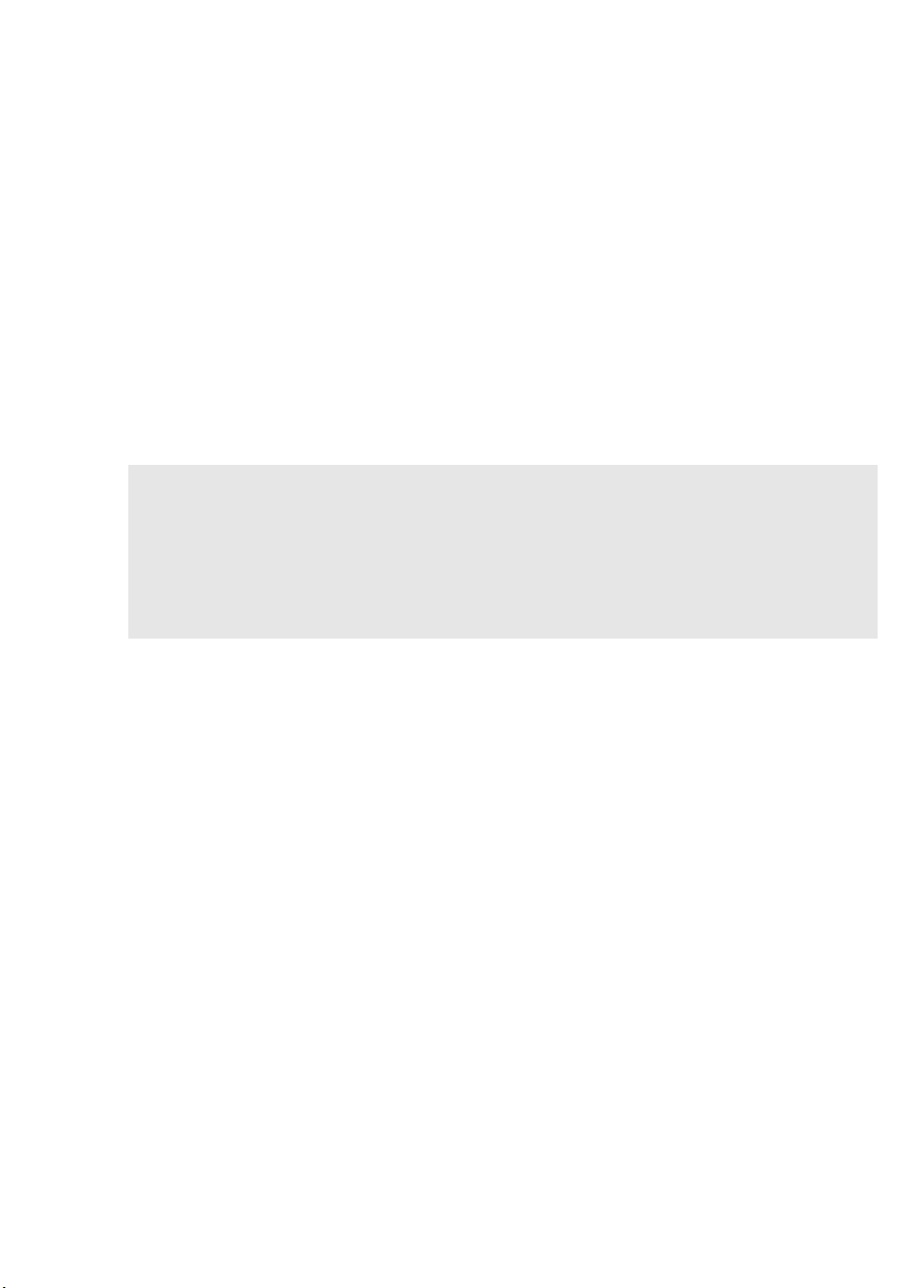
시작하기 전에
HP StorageWorks DAT 모델
본 설명서에서는 다음 HP StorageWorks DAT 모델의 설치 및 작동 방법을 설명합니다:
• HPStorageWorksDAT72x6
• HPStorageWorksDAT40x6
어떤 운영 체제가 지원되는가?
HP StorageWorks DAT 자동 공급기는 Windows®, NetWare, UNIX, Tru64 및 Linux하에서
실행되는 서버에 연결할 수 있습니다. 지원되는 운영 체제 버전에 대한 자세한 내용은 HP의
웹 사이트 (
항목을 참조하십시오.
서버에 자동 공급기를 어떤 방식으로 연결할 것인가?
다음 지침을 따르십시오:
• 최적의 성능을 얻기 위해서는 SCSI 버스에서 자동 공급기 이외의 장치를 사용하지 않아야
• 항상 SCSI 버스를 터미네이션 처리하십시오.
• 디스크 드라이브와 동일한 SCSI 버스나 RAID 컨트롤러에 자동 공급기를 부착하지
www.hp.com/go/connect)에서 "HP StorageWorks 테이프 소프트웨어 호환성"
합니다.
마십시오.
서버에 SCSI 호스트 버스 어댑터 (HBA)나 내장 SCSI 컨트롤러가 올바로 설치 및 구성되어
있어야 합니다. 자동 공급기는 내장형 SCSI 리본 케이블에서 비어있는 연결부를 통해 호스트
서버의 SCSI 서버에 부착됩니다. 케이블은 저전압 차동 SCSI (LVDS)와 호환되어야 하며 비어
있는 68핀 고밀도 (HD) wide SCSI 커넥터가 있어야 합니다. 9페이지 "SCSI 연결 확인"을 참조
하십시오. 케이블은 터미네이션 처리되어야 합니다. 23페이지 "7단계: 전원 및 SCSI 케이블 부
착"을 참조하십시오.
SCSI 버스 유형은 왜 중요한가?
SCSI 버스 유형은 버스에 있는 장치들 간에 데이터가 전송되는 속도와 사용 가능한 케이블의
최대 길이를 결정합니다. 자동 공급기는 40 MB/sec의 버스트 전송 속도를 지원합니다. 이러한
수준의 성능을 얻으려면 사양이 유사하거나 더 높은 SCSI 버스에 장치를 연결해야 합니다. 다시
말해 다음 사양이 필요합니다:
Ultra Wide, Ultra2 Wide, Ultra3 (160) 또는 Ultra4 (320) SCSI 버스. Ultra Wide SCSI는 초당
•
40 MB의 최대 버스 속도를 지원하며, Ultra2, Ultra3 및 Ultra4 SCSI는 이보다 높습니다.
•
LVD 정격 SCSI 케이블 및 터미네이터. LVD 인터페이스를 이용하여 장치의 최대 속도로 데이
터를 전송할 수 있습니다.
더 낮은 사양의 SCSI 버스에 장치를 부착할 경우 장치가 작동은 하지만 데이터가 빨리 전송되
지 않습니다.
장치는 고전압 차동 (HVD) SCSI 장치와 호환되지 않습니다.
3
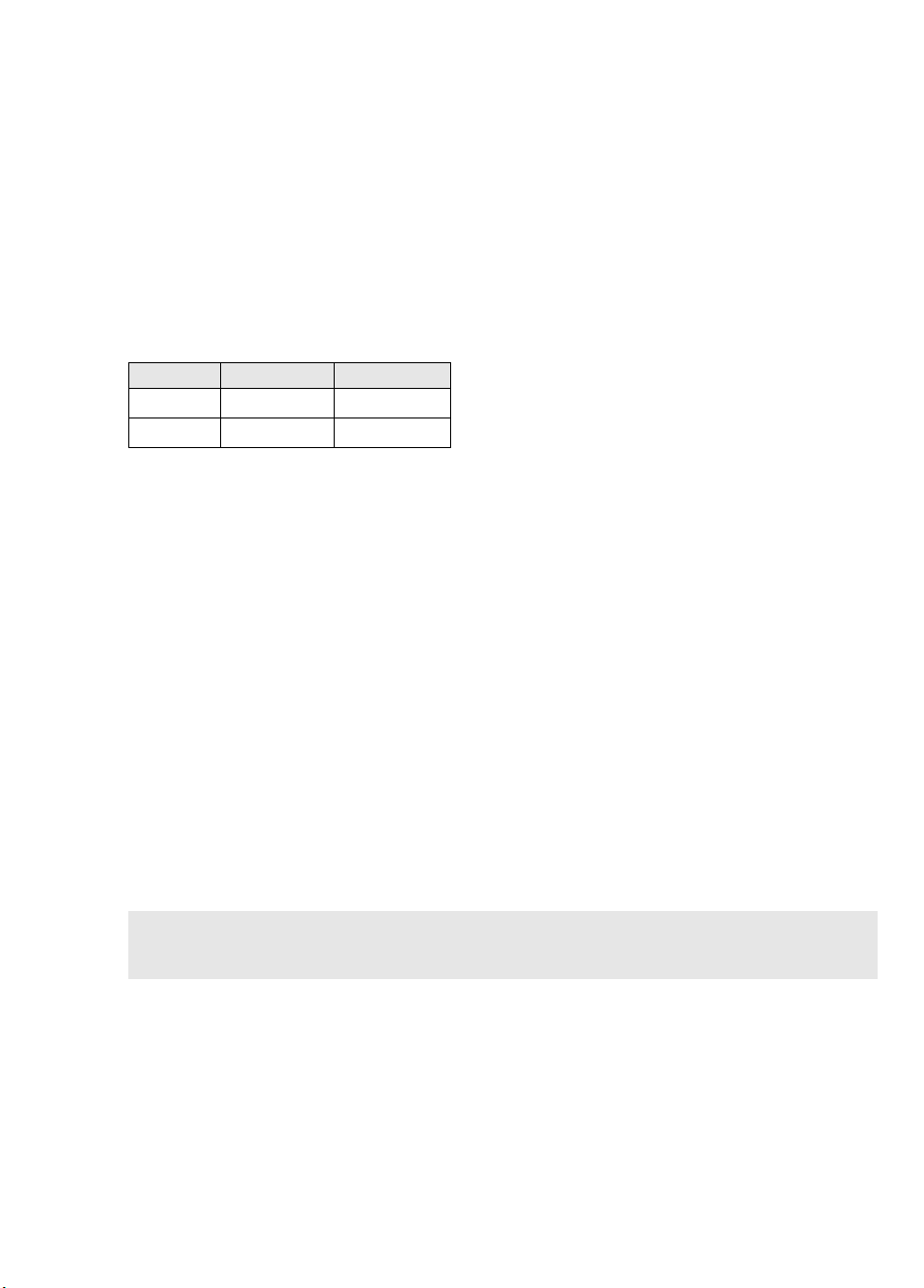
SCSI버스 유형 및 SCSI ID를 어떻게 확인할 수 있는가?
대다수의 운영 체제의 경우, www.hp.com/support/tapetools의 HP Library & Tape Tools
을 설치하고 "Install Check"를 실행하여 서버의 현재 SCSI 구성을 확인할 수 있습니다 (43페이
지 참조).이것을 통해 사용하고 있는 SCSI 버스와 SCSI ID에 대한 정보를 얻을 수 있습니다.
SCSI 버스 유형을 점검하는 다른 방법은 HP StorageWorks Tape CD-ROM의 온라인 사용 설명
서에서 SCSI 항목을 참조하십시오.
자동 공급기의 장착 요구사항은?
장착 베이
HP StorageWorks DAT 자동 공급기를 설치할 산업 표준의 5¼인치 전체 높이 베이 하나가
필요합니다. 다음은 전원 요구사항입니다.
전압 일반 전류 최대 전류
5 V 3.5 A 4.0 A
12 V 0.3 A 1.7 A
장착 하드웨어
대부분의 서버에서는 장착 트레이나 레일이 필요하지 않습니다. 장치를 서버의 샤시에 밀어
넣고 나사를 조이면 됩니다. 기타 서버에는 트레이나 레일이 내장되어 있습니다.
여러 산업 표준 서버용 레일 키트를 이용할 수 있습니다. 자세한 내용은
connect
표준이 아닌 장착 레일을 사용하거나 여분의 장착 베이가 없는 서버도 있을 것입니다. 이 경우
에는 서버 제조업체에 이러한 부속품을 주문해야 자동 공급기를 설치할 수 있습니다.
를 참조하십시오.
www.hp.com/go/
설치를 위한 추가 품목이 필요한가?
• 장착 하드웨어가 필요할 수 있습니다. 위의 "자동 공급기의 장착 요구사항은?"을 참조하십시
오.
• 서버에 적합한 등급의 비어있는 SCSI 커넥터가 없다면 새 HBA (SCSI 카드라고도 함)를 설치
해야 합니다. HBA는 Ultra Wide 또는 그 이상의 SCSI 사양이어야 합니다. 64비트 Ultra 3
(160) HBA를 사용할 것을 권장합니다. 서버 모델에 관한 자세한 사항은
connect
있는 64비트 PCI 확장 슬롯에 설치해야 합니다 (32비트 PCI 확장 슬롯에도 키트를 설치할 수
있지만 성능이 저하될 수 있음).
권장하는 제품, 구성 및 주문 정보는 다음 웹 사이트 www.hp.com/go/connect 또는
www.hp.com/support
4
를 참조하십시오. 자동 공급기를 설치하기 전 새 HBA를 구입하여 서버 내의 비어
를 참조하십시오.
www.hp.com/go/
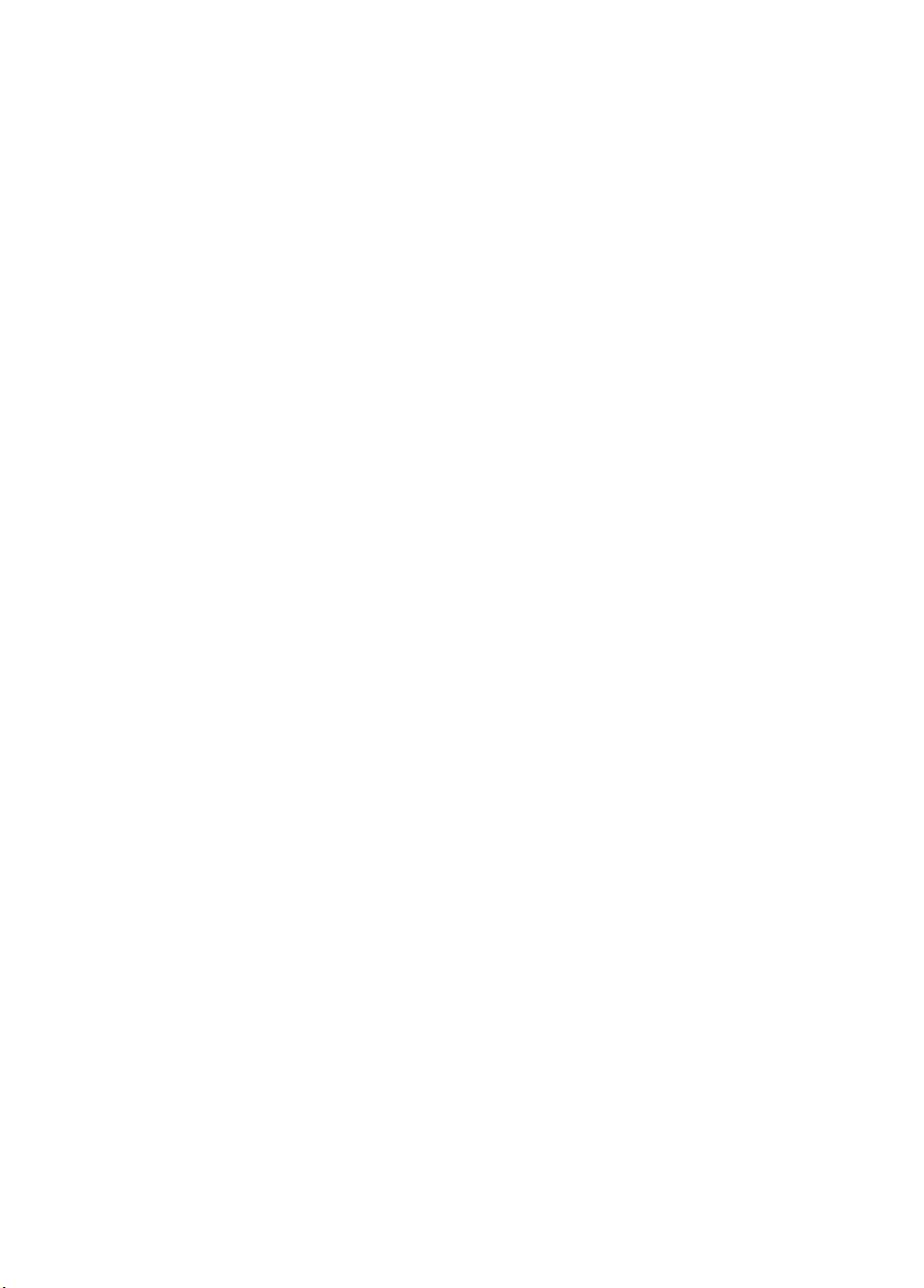
백업 소프트웨어 및 드라이버
백업 소프트웨어
최적 성능을 위해서는 해당 시스템 구성에 알맞은 백업 응용프로그램을 사용하는 것이 중요
합니다. 자동 공급기를 독립형 서버에 부착하는 직접 부착 구성에서 단일 서버 환경에
적합하게 설계된 백업를 사용할 수 있습니다. 네트워크 구성에서는 기업 환경을 지원하는
백업 소프트웨어가 필요합니다. HP, Veritas, Legato, Yosemite 및 Computer Associates는 모두
적합한 제품을 제공합니다. 이러한 제품 및 기타 적합하게 사용할 수 있는 제품에 대한 자세한
정보는 HP 연결 웹 사이트에서 찾아 볼 수 있습니다.
1 HP 연결 웹 사이트
2
software compatibility을 선택하십시오.
3 표에서 사용하는 운영 체제와 자동 공급기 모델을 선택하십시오. 지원되는 백업 응용프로그램
목록이 표시됩니다. 이를 통해 사용중인 구성과 HP OBDR (HP One-Button Disaster Recovery)의
호환 여부를 알 수 있습니다 (모든 HP StorageWorks DAT 자동 공급기는 HP OBDR을 지원합니
다. 그러나 사용중인 시스템 구성과 백업 응용프로그램도 이 기능을 지원해야 사용할 수 있습
니다. 41페이지 "HP OBDR 사용"을 참조)
4 자신의 시스템에 HP StorageWorks DAT 자동 공급기를 지원하는 백업 응용프로그램이 있는지
확인하고 필요한 경우 업그레이드 또는 패치를 다운로드하십시오.
www.hp.com/go/connect를 방문하여 tape backup을 선택하십시오.
드라이버
Windows 사용자
자동 공급기를 설치하기 전에 웹 사이트 www.hp.com/support에서 HP 드라이버를 다운로드
하십시오. 함께 제공되는 README 파일의 Windows NT, Windows 2000, Windows XP 및
Windows Server 2003 드라이버별 설치 지침을 참조하여 드라이버를 자동 공급기의 설치
전에 해야 하는지 후에 해야 하는지 여부를 확인하십시오.
인터넷에 연결되어 있지 않은 경우는 HP StorageWorks Tape CD-ROM에서 드라이버를 다운
로드할 수 있지만 최신 버전이 아닐 수 있습니다.
UNIX 사용자
권장하는 백업 응용프로그램은 운영 체제에 내장된 표준 장치 드라이버를 사용합니다.
드라이버를 업그레이드하려는 경우, 운영 체제의 최신 패치를 적용하거나 CD-ROM의 UNIX
구성 안내서에 설명된 장치 파일을 구성하는 것이 좋습니다.
IA64 사용자
HP Integrity 서버와 같은 IA64 시스템에 설치하는 경우, www.hp.com/go/connect에서 사용
가능한 최신 백업 응용프로그램 업그레이드 및 드라이버를 확인하십시오.
5
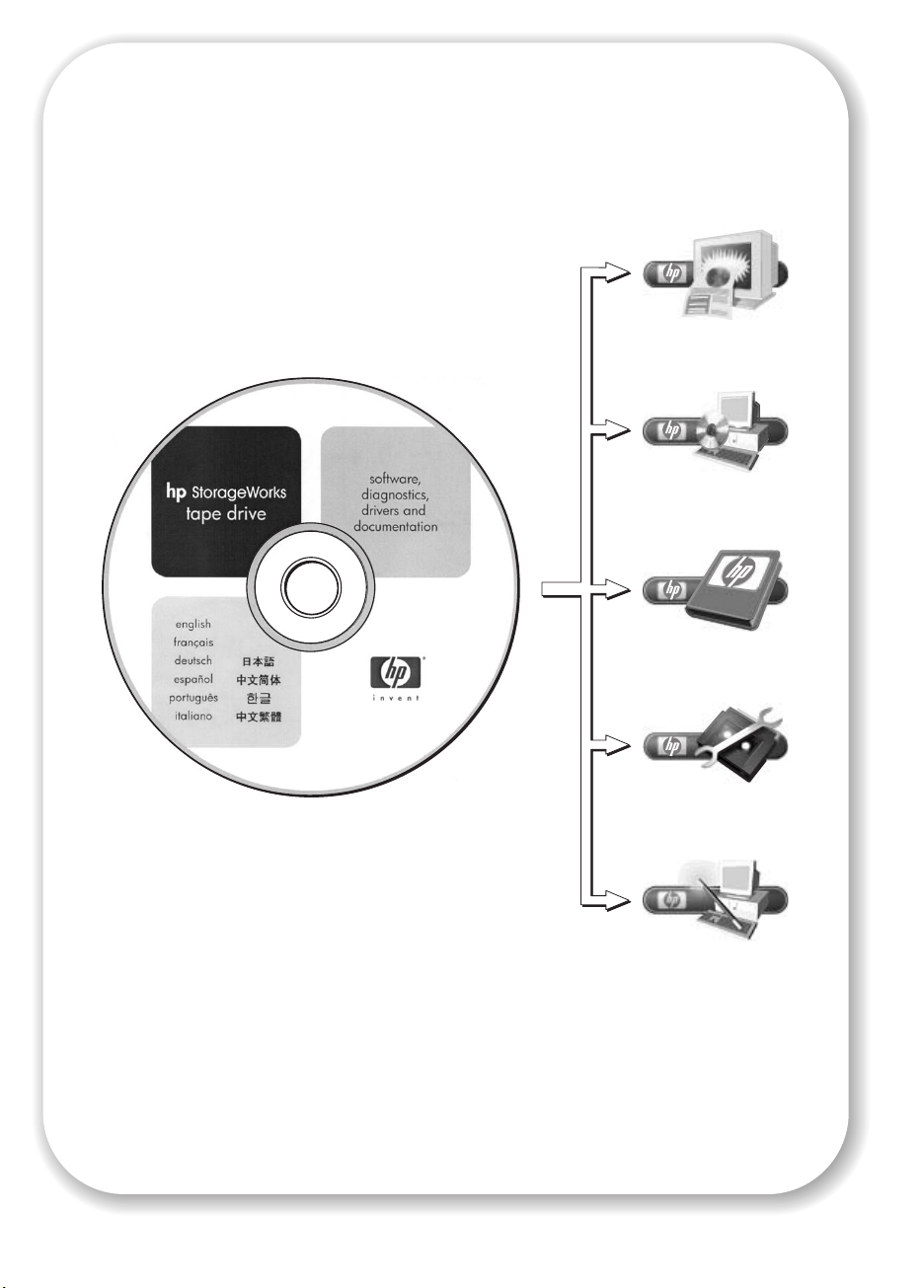
HP 제품 등록
드라이버
사용자 문서
HP Library & Tape
Tools
CD-ROM 안내서
그림 1: HP StorageWorks Tape CD-ROM
6
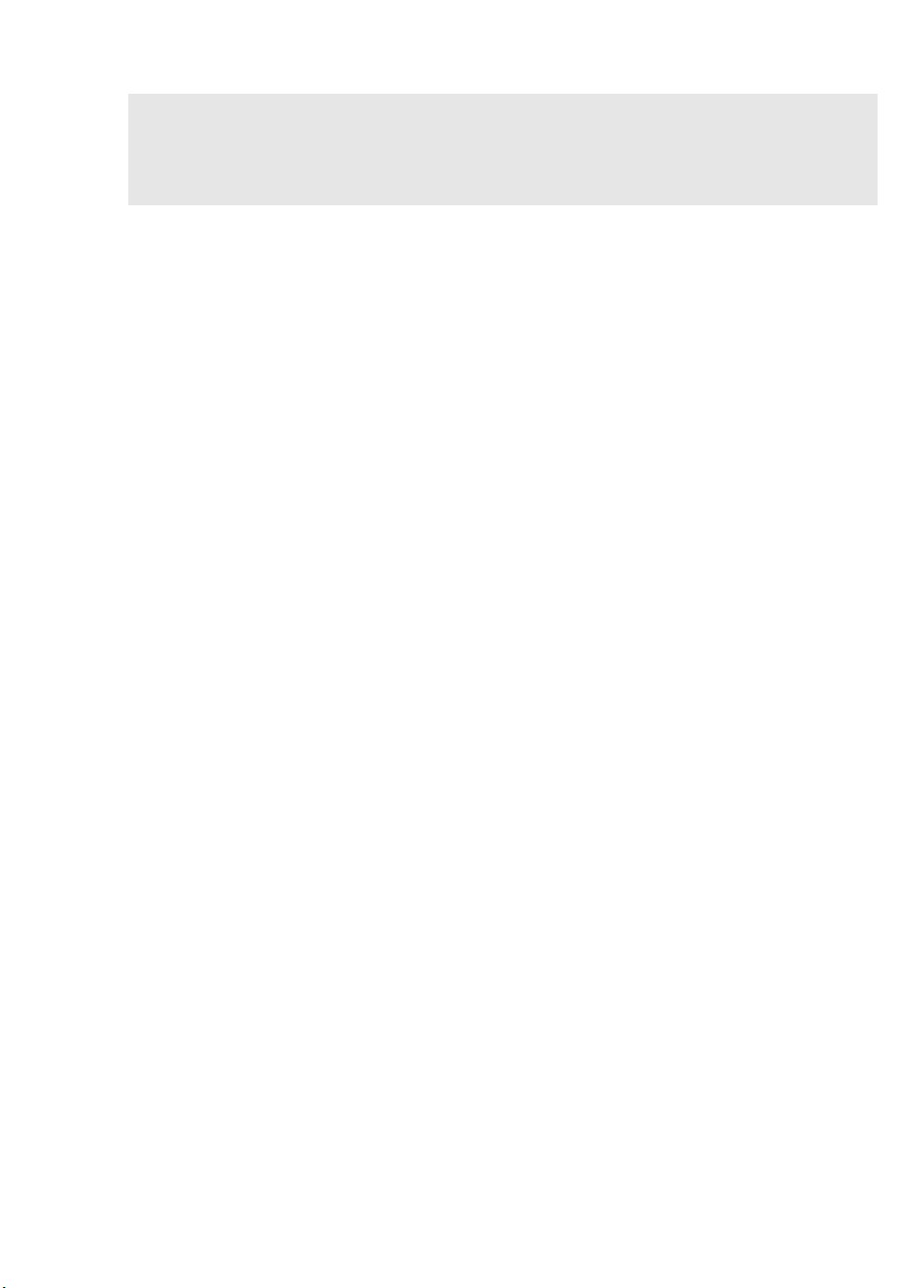
CD-ROM 사용
HP StorageWorks Tape CD-ROM에는 자동 공급기를 설치 및 사용할 때 필요한 드라이버와
유용한 유틸리티 및 정보가 담겨 있습니다.
HP Library & Tape Tools 소프트웨어를 사용하여 SCSI버스의 SCSI ID 정보를 확인할 수
있습니다. 기타 UNIX 사용자는 UNIX
드라이버
드라이버에 대한 자세한 정보는 HP StorageWorks Tape CD-ROM의 DRIVERS 디렉토리에
있는 해당 README 파일을 참조하십시오.
하위 디렉토리가 있습니다.
HP Library & Tape Tools
HP Library & Tape Tools 소프트웨어는 진단 및 문제 해결 유틸리티를 제공합니다. 이 소프트웨
어를 사용하여 제품을 올바로 식별하고, SCSI 버스에서 SCSI ID 정보를 확인하고, 테스트와
펌웨어 업그레이드를 수행하고, 필요한 경우 지원 요청을 위한 포괄적 문제 해결 정보를 생성
할 수 있습니다. 자세한 내용은 43페이지를 참조하십시오.
사용자 문서
UNIX 구성 안내서와 HP StorageWorks DAT 자동 공급기 사용에 관한 자세한 정보가 담긴 온라
인 사용 설명서는 HP StorageWorks Tape CD-ROM의 "사용자 문서" 항목을 참조하십시오.
데이터 백업 및 복원 방법에 대한 지침은 백업 응용프로그램의 문서를 참조하십시오.
설치 전, Windows 및 HP-UX 사용자는
구성 안내서를 프린트 하시는 것이 좋습니다.
DRIVERS 디렉토리에는 각 운영 체제에 해당하는
CD-ROM 안내서
CD-ROM 안내서는 CD 디렉토리 구조에 대한 개요와 CD-ROM 컨텐츠를 이용할 수 있는
언어에 대한 정보를 제공합니다. 또한 자세한 정보를 얻을 수 있는 URL과 링크도 포함되어
있습니다.
HP 제품 등록
웹을 통해 새로운 자동 공급기를 온라인으로 등록하려면 HP StorageWorks Tape CD-ROM의
"제품 등록" 링크를 사용하십시오.
7
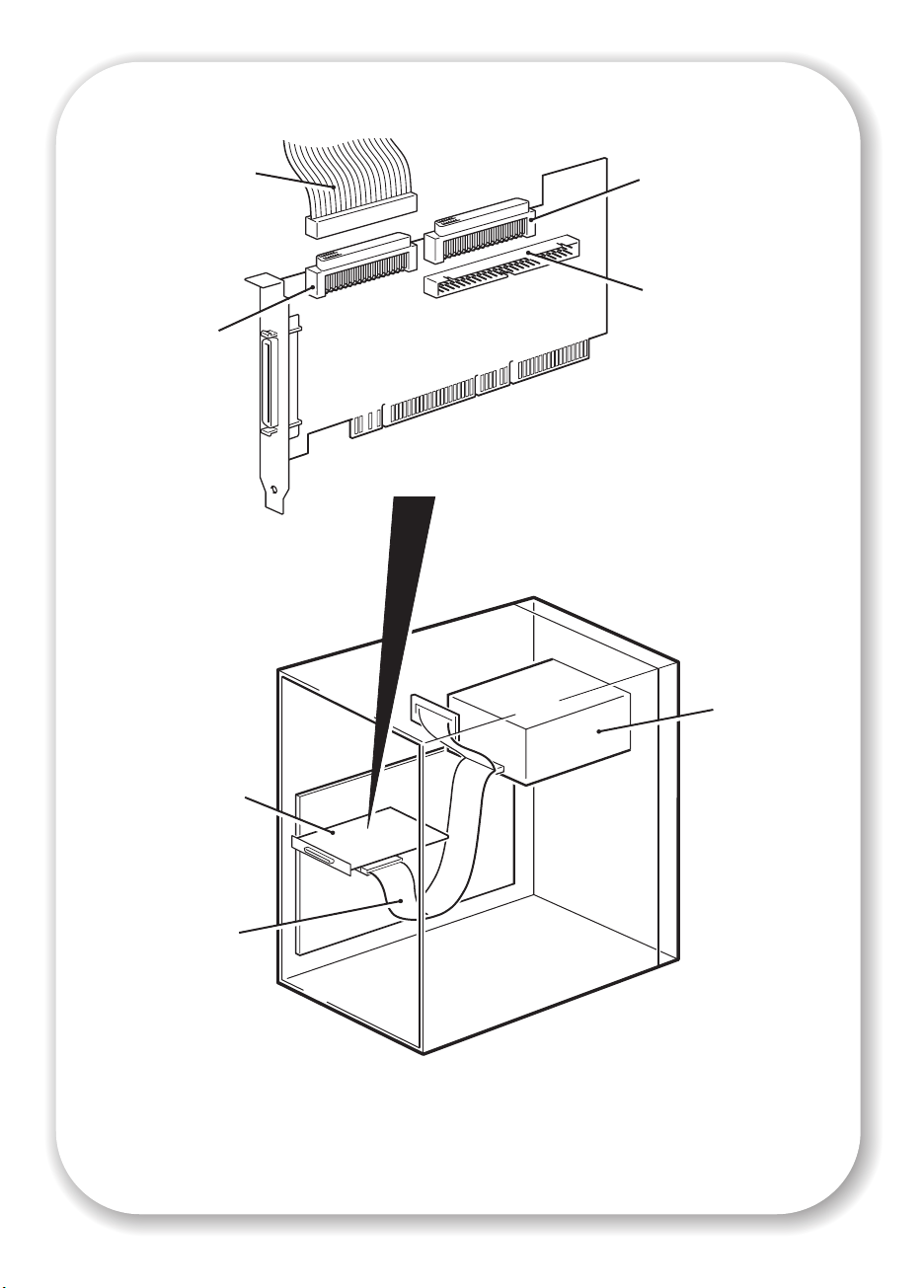
SCSI 리본
케이블
68핀 내부
LVD/SE 커넥터
(이 커넥터 사용)
68핀 내부
SE 커넥터
(사용 금지)
50핀 내부
SE 커넥터
(사용 금지)
Adaptec 29160 HBA의 예
자동 공급기
SCSI HBA
SCSI 리본
케이블
그림 2: SCSI 연결 확인
8
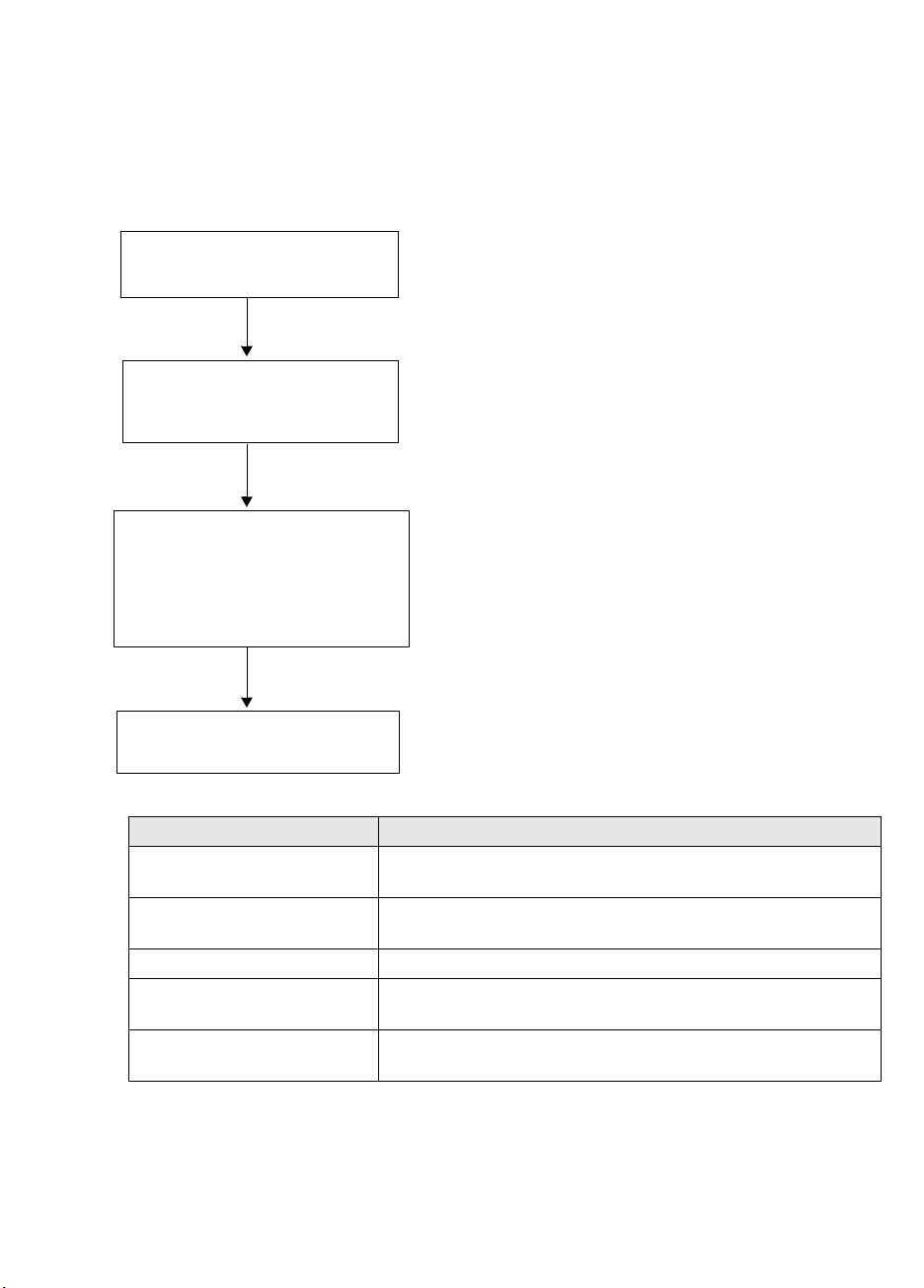
SCSI 연결 확인
다음 질문을 통해 SCSI 연결을 쉽게 확인할 수 있습니다. 서버에 비어있는 드라이브 베이가
있는 한 내장형 SCSI 버스에도 비어있는 연결부가 있어야 합니다. 올바른 SCSI 버스 유형이
맞는지 확인해야 합니다. 모든 질문에 "예"라고 답할 수 있으면 자동 공급기의 설치 준비가
완료된 것입니다. "아니오"라고 답하면 추가 품목을 구입해서 설치해야 할 수도 있습니다.
호환성 및 제품에 대한 자세한 정보는 웹 사이트
www.hp.com/go/connect를 방문하십시오.
1 사용 중인 SCSI 버스 유형과
SCSI ID를 확인했습니까?
예
2 SCSI 버스 유형이 드라이브의
SCSI 사양에 적합합니까?
예
버스에 자동 공급기 이외의 다른
3
장치가 없습니까? 이는 권장되
는 구성입니다. RAID 컨트롤러
또는 디스크 드라이브와 동일한
SCSI 버스에 연결하지 마십시오.
예
4 드라이브를 설치할 준비가
되었습니다.
아니오
아니오
아니오
대다수 운영 체제의 사용자는 HP Library &
Tape Tools을 사용하여 이 작업을 수행할 수
있습니다. 온라인
에 SCSI ID 식별에 대한 자세한 지침이 나와
있습니다.
아래 표를 참조하십시오. SCSI 버스가 장치
에 권장되는 사양과 다를 경우 장치나 버스의
성능이 저하될 수 있습니다.
권장되는 HBA 중 하나와 카드를 교체해
보십시오.
Ultra HBA가 있을 경우 성능이 저하될 수
있습니다. 카드를 설치하거나 (비어있는 PCI
슬롯이 있는 경우) 카드를 Ultra 2, Ultra 3
(160) 또는 Ultra 4 (320) HBA와 교체해 보십
시오.
사용 설명서의 SCSI 항목
SCSI 버스 유형 지원
Ultra wide LVD
Ultra 2 LVD, Ultra 3 (160) LVD,
Ultra 4 (320) LVD
Ultra wide, 단일 종단 예. 그러나 성능을 제한하기 때문에 권장하는 구성이 아닙니다.
Ultra narrow, 단일 종단 예. 그러나 성능을 심각하게 제한하고 적합한 케이블이나
고전압 차동 아니오. 드라이브가 작동하지 않고 드라이브나 컨트롤러가
표 1: 지원되는 SCSI 버스 유형
예. SCSI 버스에 드라이브 이외의 장치가 없을 경우에만 권장하
는 구성입니다.
예. 특히 SCSI 버스에 여러 장치가 있을 경우에 권장하는 구성
입니다.
어댑터가 필요하기 때문에 권장하지 않습니다.
손상될 수 있습니다.
9
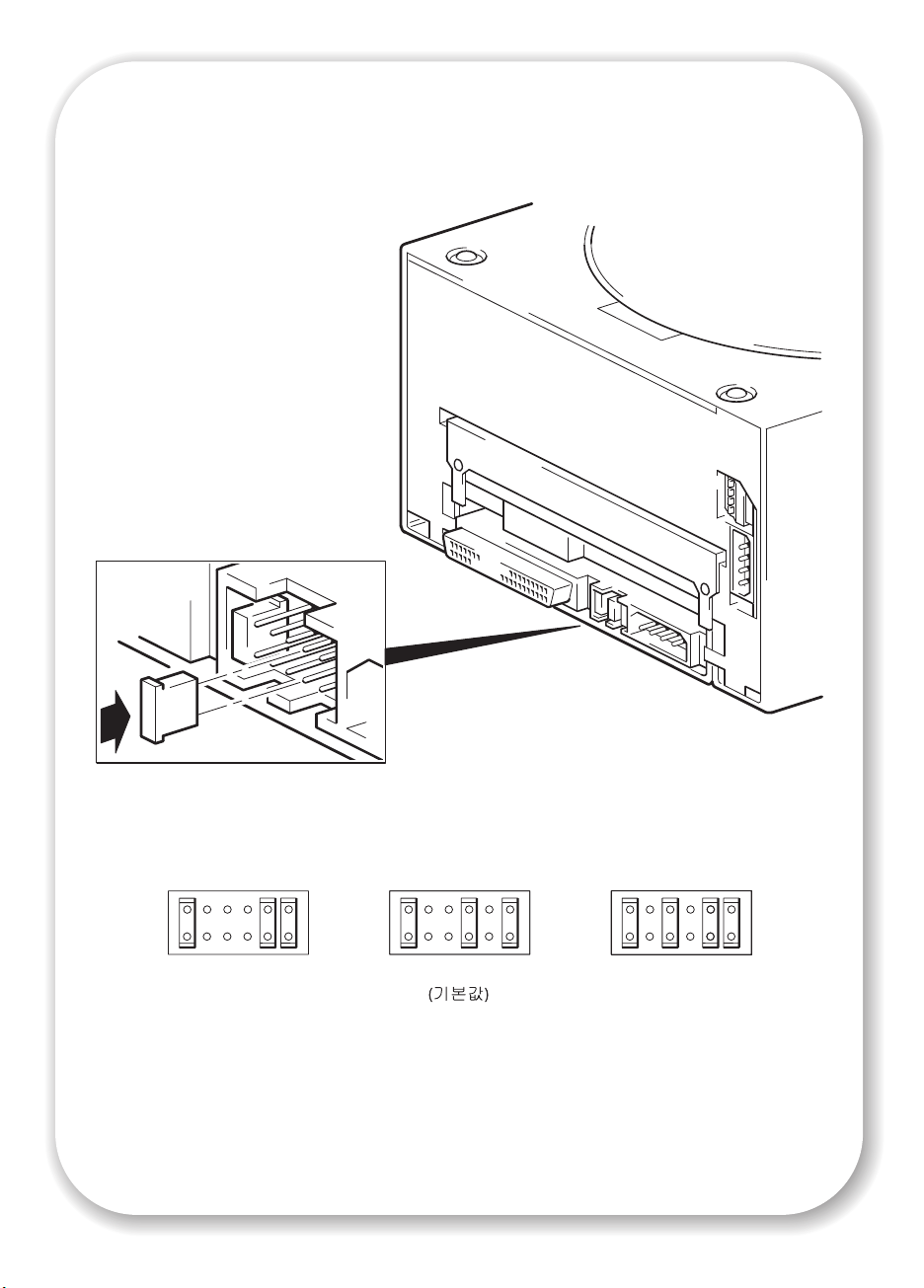
2418NCTP
2418NCTP
2418NCTP
10
3
5
11
그림 3: SCSI ID 확인
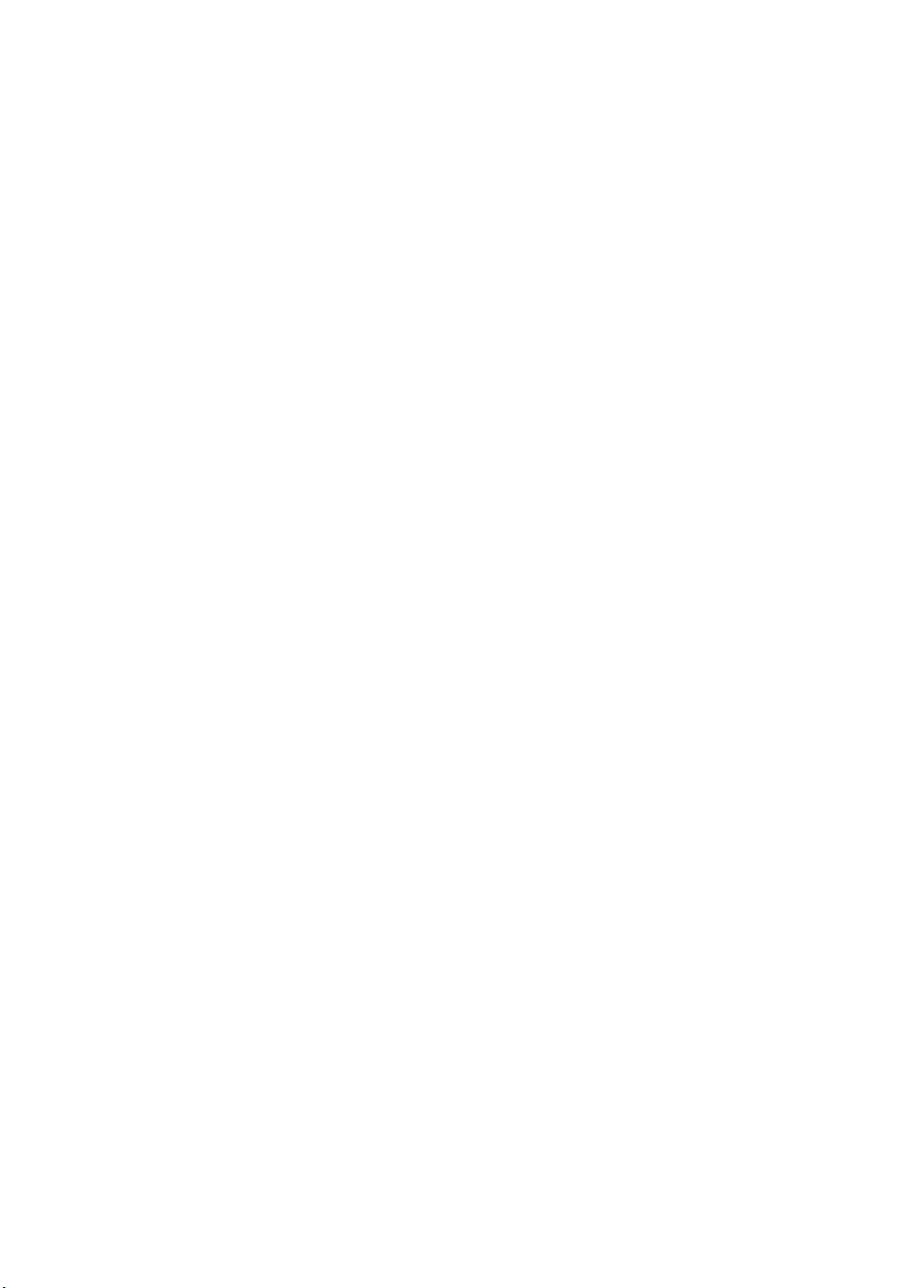
1단계: 자동 공급기의 SCSI ID 확인
주 HP StorageWorks DAT 자동 공급기는 SCSI ID의 기본값이 5로 설정되어 있습니다. 각 장치에
는 고유한 SCSI ID 번호가 있어야 합니다. 자동 공급기에는 0과 15사이의 사용되지 않는 ID를
할당할 수 있습니다. SCSI ID 7은 SCSI 컨트롤러에 할당되어 있으므로 사용하지 마십시오.
SCSI ID 0은 보통 부팅 디스크에 할당되어 있기 때문에 자동 공급기가 전용 SCSI 버스에 있는
경우가 아니면 사용하지 않아야 합니다.
주의
정전기로 인해 전자 부품이 손상될 수 있습니다. 가능하면 정전기 방지 손목띠를 착용하십시오
손목띠가 없으면 백에서 자동 공급기를 꺼내기 전에 서버의 금속 부분 (뒷면판 등)을 만져 정전기
를 방전시키십시오
1 SCSI ID 기본값인 5을 변경해야 하는지 여부를 결정하십시오.
대다수의 운영 체제의 경우, HP StorageWorks Tape CD-ROM에서 HP Library & Tape Tools을
설치하고 "Install Check"를 실행하여 서버의 현재 SCSI 구성을 점검할 수 있습니다 (43페이지
참조). 이를 통해 사용하고 있는 SCSI 버스와 SCSI ID에 대한 정보를 얻을 수 있습니다.
HP StorageWorks Tape CD-ROM의
SCSI ID를 확인하는 방법에 대한 지침도 들어 있습니다.
2 필요한 경우, 자동 공급기의 SCSI ID를 변경하십시오.
SCSI ID는 그림 3과 같이 장치 뒷면에 있는 핀의 점퍼를 사용하여 설정합니다. 핀셋이나 작은
플라이어를 사용하여 원하는 ID에 해당하는 형태로 점퍼를 옮기십시오. TP 점퍼는 제거하지
마십시오
비어있는 점퍼는 장치에 부착됩니다.
. TP 점퍼는 항상 설정되어 있어야 합니다.
.
UNIX 구성 안내서에는 UNIX 서버에 있는 기존 장치의
.
11
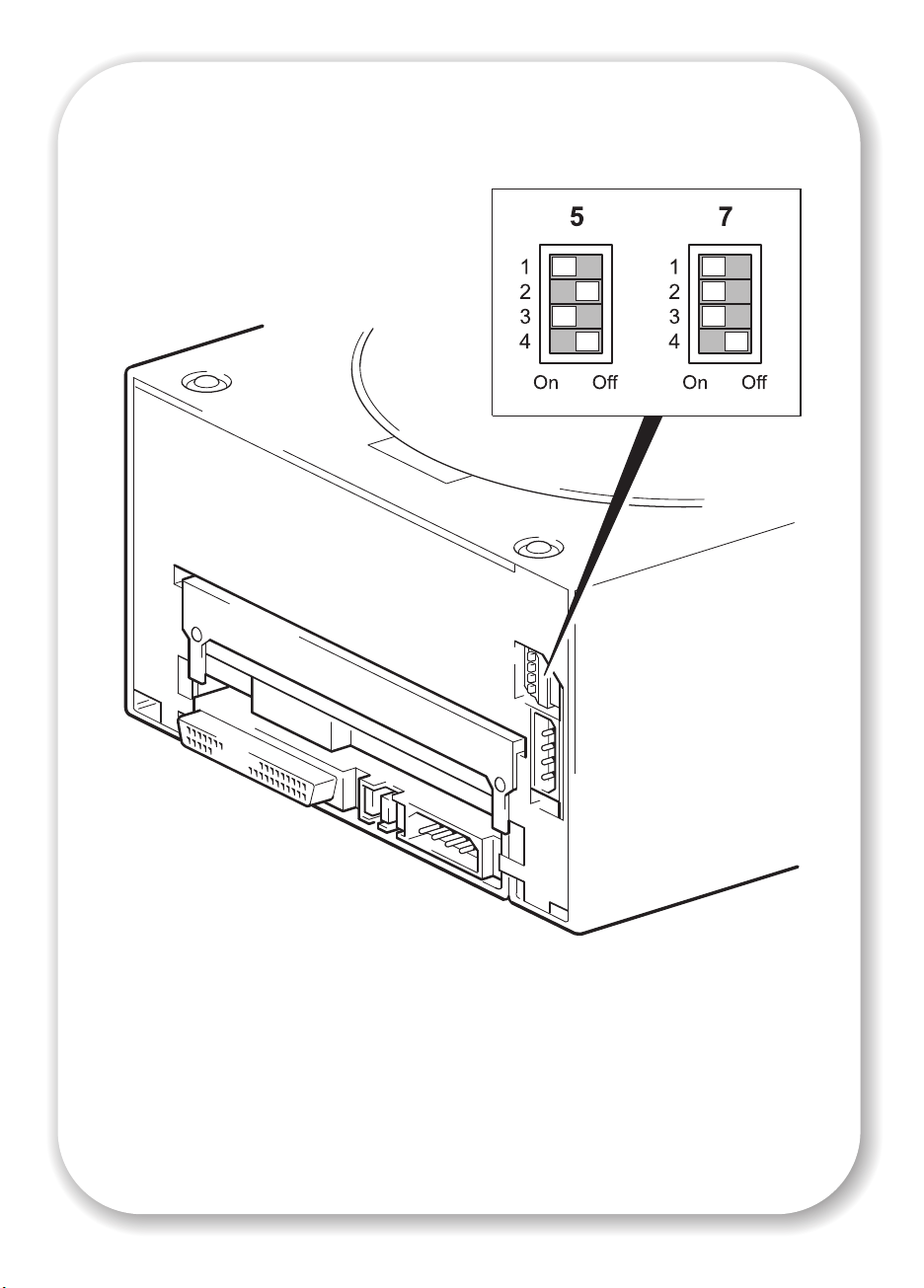
12
그림 4: 옵션 스위치 확인
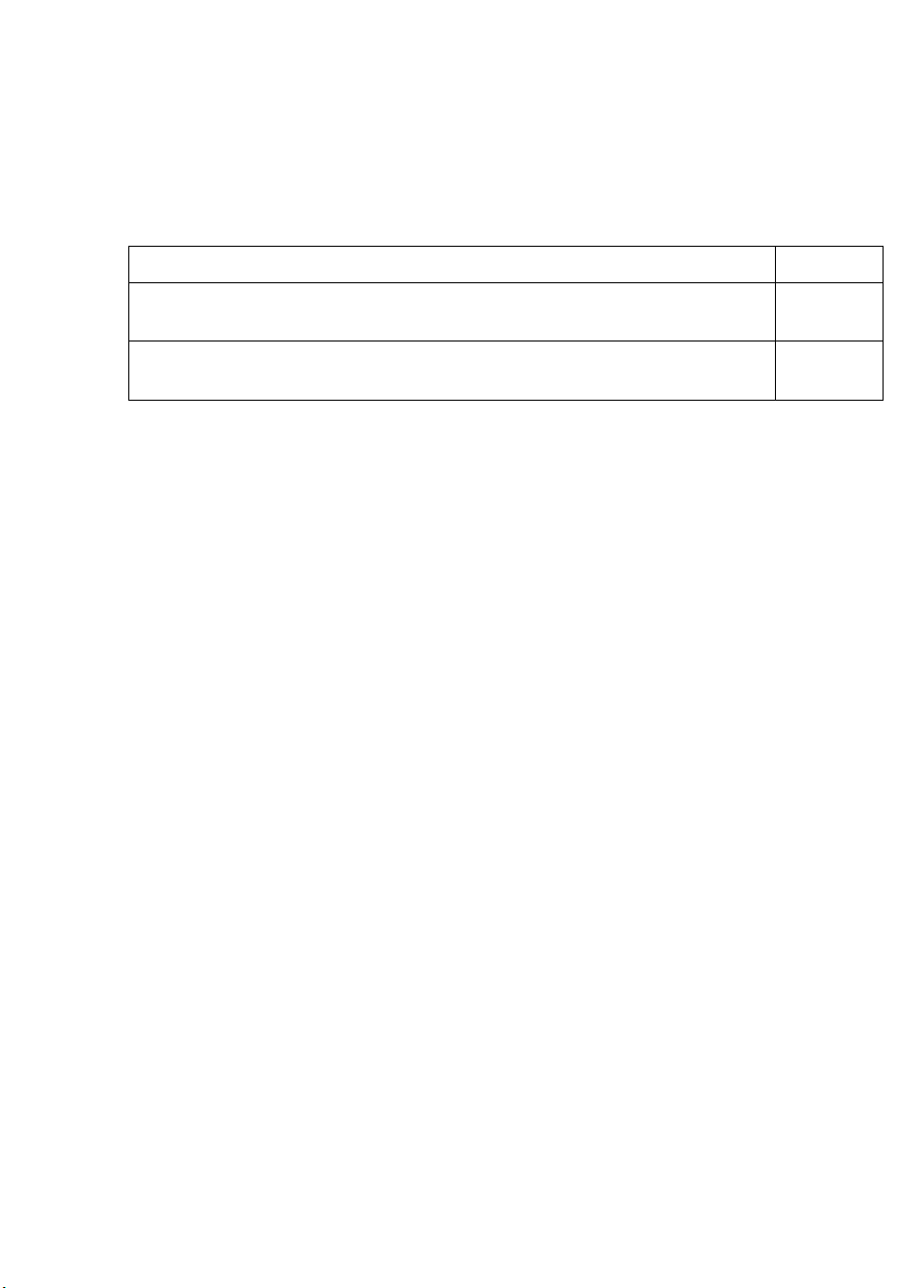
2단계: 옵션 스위치 값 점검 (Sun 시스템)
자동 공급기를 Solaris 버전 2.6 이하를 실행하는 Sun 워크스테이션 시스템에 설치하는 경우에
만 해당합니다. UNIX 시스템에서 자동 공급기를 사용하는 경우는 3단계로 넘어 가거나,
Windows PC 시스템에서 자동 공급기를 사용하는 경우는 4단계로 바로 넘어 가십시오.
옵션 스위치 설정은 특정한 시스템의 자동 공급기를 구성하는 데 사용됩니다. 대부분의 시스
템에서 7이 올바른 기본값이며 Sun 워크스테이션 또는 Solaris 버전 2.6 이하를 실행하는 서버
의 경우에만 변경됩니다.
시스템 값
기본값, HP-UX, HP TRU64, HP OpenVMS, IBM AIX, Linux, Sun Solaris 버전 2.7
이상
Sun Solaris 버전 2.6 이하 (Solaris의 나중 버전을 실행하는 워크스테이션/서버
는 기본값을 7로 합니다).
1 위의 표에서와 같이 자동 공급기 옵션 스위치 (그림 4의 맨 위 스위치)가 올바른 값에 설정되어
있는 지 점검하십시오. Solaris 버전 2.6 이하를 실행하는 Sun 워크스테이션에서만 값을 5로
변경하십시오.
2 자동 공급기가 올바른 값에 설정되어 있지 않은 경우 그림 4에서와 같이 드라이브의 뒷면에
있는 스위치의 구성을 기본값으로 부터 변경하십시오.
주의 설치 중 가능하면 자동 공급기를 만지지 마십시오. 특히, 자동 공급기의 변경 메커니즘을 누르
지 마십시오 (드라이브 위에 있는 원형의 금속 조각).
7
5
13

14
그림 5: UNIX 구성 스위치 확인

3단계: 구성 스위치 설정 (UNIX 시스템)
이 절은 UNIX 시스템에만 해당됩니다. PC 시스템에 자동 공급기를 설치하려는 경우에는
4단계로 바로 넘어가십시오.
1 자신의 운영 체제에 해당하는 특정 정보는 HP StorageWorks Tape CD-ROM의
서
를 확인하십시오.
다음 표는 각기 다른
내용은 온라인
시스템 유형
기본 및 대부분의 PC
HP Tru64 v.5.0 시스템
HP Tru64 v.4.0 시스템
HP OpenVMS 시스템
HP-UX 시스템
IBM AIX 시스템
Linux 시스템
Sun Solaris, 버전 2.7 이상
Sun Solaris, 버전 2.6 이하
2 UNIX 구성에 스위치 구성 설정이 필요한 경우 그림 5에 나타난 기본 설정으로부터 자동 공급기
아래쪽에 있는 구성 스위치를 변경하십시오.
시스템
유형의 서버에 대한 일반적인 스위치 설정을 요약한 것입니다. 자세한
사용 설명서를 참조하십시오.
스위치 번호
12345678
On On Off On On On On On
On On Off On On On On On
On On Off On On On On Off
On On Off On On On On On
On On Off On On On On On
On On Off On On On On On
On On Off On On On On On
On On Off On On On On On
On On Off Off On On Off Off
UNIX 구성 안내
15

그림 6a: 일반적인 HP Alpha Server에서의
장착 베이 준비
그림 6b: 일반적인 HP Prolian서버에서의
장착 베이 준비
16
그림 6c: 일반적인 IBM 서버에서의
장착 베이 준비
그림 6d: 일반적인 Dell 서버에서의
장착 베이 준비

4단계: 장착 베이 준비
경고 신체 상해 또는 서버나 자동 공급기의 손상을 방지하려면 드라이브 설치 중에 서버를
주전원에서 분리시켜야 합니다
주의 정전기로 인해 전자 부품이 손상될 수 있습니다. 가능하면 정전기 방지 손목띠를 착용하십
시오. 손목띠가 없으면 서버를 전원에서 분리시키고 덮개를 제거한 후 샤시의 금속 부분을
만지십시오. 드라이브를 설치하기 전에 드라이브의 금속 부분을 만지기만 하면 됩니다.
1 필요한 도구 및 자료를 준비하십시오.
•Phillips 스크류 드라이버
• 일자 스크류 드라이버 (서버에 일자 나사가 사용된 경우)
•Torx 스크류 드라이버 (서버에 torx 나사가 사용된 경우)
• 서버 설명서 (설치중 참조용)
2 시스템을 정상적으로 종료하고 서버와 연결된 모든 주변장치를 끄십시오.
3 서버 설명서에 따라 서버의 덮개와 전면판을 제거하십시오.
서버 내부는 비좁기 때문에 새 드라이브를 장착하기 위해 다른 장치에서 SCSI 케이블이나
전원 케이블을 잠시 뽑을 필요가 있습니다. 이 때에는 원래 위치를 적어두었다가 다시 연결
할 때 위치가 바뀌지 않도록 하십시오.
4 설명에 따라 서버의 전체 높이 5¼인치 베이에서 가림판을 제거하십시오. 25페이지의 8단계에
서 사용할 수 있도록 모든 나사를 보관하십시오
기타 주변장치가 설치되어 있는 경우 자동 공급기의 드라이브 위에 여유 공간을 주십시오.
.
17

그림은 HP ProLiant 서버에서 사용하는 금속 레일을 나타냅니다. 기타 서버는 다른 장착
하드웨어 요구사항을 가지고 있습니다. 서버 문서를 참조하십시오.
서버에 장착 하드웨어가 필요하지 않으면 이 단계를 생략하십시오.
18
그림 7: HP ProLiant, 장착 레일 부착

5단계: 장착 하드웨어 부착
자동 공급기를 설치하기 위해 서버에 특수 레일이나 기타 하드웨어가 필요한 경우
이 단계에서 자동 공급기에 그러한 레일이나 하드웨어를 장착하십시오.
서버에 특수 장착 하드웨어가 필요 없으면
로 넘어가십시오.
HP ProLiant 서버
서버 모델에 따라 다른 장착 방법이 필요합니다.
• 일부 HP ProLiant 서버에는 장착 레일이 필요합니다. 이러한 레일은 서버의 드라이브 베이
가림판에 부착된 금속 레일이나 플라스틱 레일일 수도 있습니다. 기존의 ProLiant 서버 모델
에 맞는 금속 레일과 나사가 테이프 드라이브와 함께 제공될 수도 있으나 점차 폐지되고
있습니다. 레일은 M3 나사를 이용하여 테이프 드라이브에 부착합니다.
• 기타 HP ProLiant 서버 모델에는 장착 레일 없이 특수 고정 나사만 사용해야 하며 이 경우
서버에는 자동 공급기를 고정시키기 위한 잠금 장치가 있을 수 있습니다.
25페이지 "8단계: 자동 공급기 고정"을 참조하십시오.
HP ProLiant 서버 설명서에서 정확한 장착 방법과 장착 하드웨어가 서버와 함께 제공되었는지
여부를 확인하십시오.
1 해당 장착 하드웨어를 부착하십시오.
• 그림 7과 같이 자동 공급기에 금속 레일을 부착하십시오. 레일에 두 개의 구멍 세트가 있을
경우 위쪽 구멍 세트를 통해 나사를 넣어 조이십시오. 제공된 M3 나사를 사용하도록 하십시
오. 제공된 나사보다 더 긴 나사를 사용하면 테이프 드라이브가 손상될 수 있습니다.
• 서버와 함께 플라스틱 레일이 제공된 경우 플라스틱 레일과 함께 제공된 M3 나사를 사용하
여 자동 공급기에 레일을 부착하십시오. M3 나사를 사용하도록 하십시오. 스레드/크기
유형이 다른 스크류를 이용해서도 레일을 가림판에 부착할 수 있으므로 이러한 나사를 사용
하지 않아야 합니다. 확신이 들지 않을 경우 HP ProLiant 서버 설명서를 참조하십시오.
주 장착 하드웨어가 자동 공급기와 함께 제공된 경우 그림과 정확하게 일치하지 않을 수 있습니
다.
21페이지 "6단계: Y 케이블 부착 및 드라이브 설치"
기타 서버
1 해당 장착 하드웨어를 부착하십시오. 지침은 제조업체의 설명서를 참조하십시오.
• 트레이가 필요한 서버에 설치하는 경우, 자동 공급기를 트레이에 놓습니다.
• 장착 레일이 필요한 서버에 설치하는 경우, 레일을 자동 공급기에 고정합니다.
• 일부 서버는 가림판에 스냅온 장착 레일이 부착되어 있습니다. 이를 제거하여 테이프
드라이브에 나사로 부착할 수 있습니다.
19

20
그림 8: Y 케이블 부착 및 드라이브 설치

6단계: Y 케이블 부착 및 드라이브 설치
자동 공급기 측면에는 각각 작은 폼 개스킷이 함께 제공됩니다. 이것은 EMI 방사를 줄이기
위한 것이지만 이 드라이브와 사용자 서버의 드라이브 베이 측면 사이에 헐거운 간격이 있을
경우에만 필요합니다. 자동 공급기 삽입을 위해 필요할 경우에는 이 개스킷을 안전하게 제거
할 수도 있습니다.
1 그림 8과 같이 케이블의 암 전원 커넥터를 2개의 자동 공급기의 전원 소켓에 부착하십시오.
2 그림 8과 같이 트레이나 레일을 베이의 슬롯 방향에 맞추면서 자동 공급기를 빈 베이에 밀어넣
으십시오.
서버에 장착 하드웨어가 사용되지 않은 경우, 샤시에 있는 구멍이 자동 공급기의 측면 구멍과
정렬되도록 하십시오.
케이블 연결을 위해 자동 공급기를 움직일 필요가 있기 때문에 아직 자동 공급기를 나사로
조이지 마십시오.
필요한 경우 여기서 선택된 서버나 워크스테이션에 SCSI 호스트 어댑터를 설치하십시오.
SCSI 호스트 요구사항에 대한 내용은 3페이지를 참조하십시오.
21

2
SCSI 리본
케이블
2
SCSI 리본 케이블
(올바로 터미네이션
처리됨)
SCSI 컨트롤러
연결
1
전원 케이블
자동 공급기
22
1
전원 케이블
전원공급
그림 9: 전원 및 SCSI 케이블 연결

7단계: 전원 및 SCSI 케이블 부착
1 그림 9, 항목 1과 같이 남는 전원 케이블을 서버의 내부 전원 공급장치에서 수 Y 케이블 끝으로
연결하십시오.
2 그림 9, 항목 2와 같이 서버 또는 HBA의 SCSI 리본 케이블의 남는 커넥터를 드라이브의 SCSI
커넥터에 연결하십시오.
3 자동 공급기가 SCSI 체인의 마지막 장치인 경우, SCSI 케이블을 올바로 터미네이션 처리해야
합니다.
SCSI 터미네이터의 부착 위치
SCSI 버스의 시작과 마지막의 두 위치에서만 터미네이션 처리해야 합니다. HBA에서는
터미네이션이 기본적으로 작동하며 대부분의 내부 SCSI 케이블에는 터미네이터가 부착되어
있습니다. 터미네이터는 직사각형의 작은 플라스틱 조각으로 'SCSI Terminator'라고 표시되
어 케이블 끝에 부착되어 있습니다.
따라서, HBA가 버스의 첫 번째 장치라고 가정하면 그림 9, 항목 2와 같이 두 번째 터미네이
터가 마지막 장치 뒤에 위치해야 합니다.
23

그림 10a: 장착 하드웨어에 자동 공급기 고정
24
그림 10b: 장착 하드웨어 없이 자동 공급기 고정

8단계: 자동 공급기 고정
주의 자동 공급기 윗부분의 체인저 메커니즘은 사용 중에 회전하므로 서버안의 어떤 것과도 닿지
않게 하십시오.
장착 하드웨어를 사용한 경우
1 테이프 드라이브를 장착 위치에 잘 맞추십시오. 17페이지 "4단계: 장착 베이 준비"에서 제거한
나사를 사용하여 그림 10a와 같이 자동 공급기를 조이십시오.
2 서버에 덮개를 씌우십시오.
장착 하드웨어를 사용하지 않은 경우
1 자동 공급기를 장착 위치에 잘 맞추십시오. 샤시에 있는 구멍이 자동 공급기 측면 구멍과
정렬되었는지 확인하고 그림10b와 같이 레일 키트와 함께 제공된 나사를 사용하여 드라이브
를 고정시키십시오.
HP ProLiant 서버: M3 장착 나사를 사용해야 합니다. 일부 HP ProLiant 서버 모델은 특수 M3
장착 또는 고정 나사를 제공하며 이 나사를 사용해야 합니다. 서버에는 테이프 드라이브를
고정시키기 위해 고정 나사와 함께 사용된 잠금 장치가 있을 수 있습니다.
기타 서버: M3 장착 나사를 사용해야 합니다.
2 서버에 덮개를 씌우십시오.
25

26
그림 11: 자동 공급기 적재

9단계: 설치 확인
드라이브 하드웨어를 설치했으면 귀중한 데이터를 저장하기 전에 자동 공급기가 제대로 작동
하는지 확인하십시오.
작동 점검
백업 응용프로그램에 필요한 드라이버와 업그레이드를 모두 다운로드했는지 확인하십시오
(5페이지 참조).
1 서버를 켜십시오. 그러면 자동 공급기도 켜집니다.
전원 표시기에 불이 들어오면 하드웨어
등이 깜박이고
디스플레이에
표시등이 꺼지고 전면판의 메시지가
에 대한 자세한 설명은 HP StorageWorks Tape CD-ROM의 온라인 사용 설명서를 참조하십시
오).
자체 검사가 실패하면, 작동자 주의 필요 표시등 (하단)이 황색으로 변하고 다른 표시등은 꺼집
니다. 이 상태에서 자동 공급기를 끄고 다시 켜십시오. 그래도 자체 검사가 실패하면 서비스를
요청하십시오.
2 이제 필요한 백업 소프트웨어를 설치할 준비가 되었으며 (5페이지 참조), 백업 및 복구 검사를
실행하여 드라이브가 데이터를 테이프에 쓸 수 있는지 점검하십시오. 공 카트리지를 사용하여
백업 응용 프로그램에 있는 지시를 따르십시오.
Self Test라는 메시지가 나타납니다. 자동 공급기는 일련 번호를 표시하고,
Self Test와 일련 번호가 번갈아 나타납니다. 자체 검사의 마지막에서, 모든
매거진을 적재하려면
자체 검사를 실행할 것입니다. 그 동안 전면판의 표시
Insert Mag으로 타나납니다 (전면판 표시등 및 메시지
1 매거진 안에 필요한 수의 카트리지를 매거진의 중앙을 향하도록 놓으십시오. 1에서 6까지 수
의 카트리지를 사용할 수 있으며 모든 매거진 슬롯에 카트리지를 넣을 수 있습니다. 하지만,
빠르고 쉽게 사용하기 위해, 슬롯 1 부터 사용하십시오 (HP OBDR은 슬롯 1에 카트리지를 요구
합니다. 42페이지 참조).
2 매거진을 자동 공급기 앞의 도어로 밀어 넣으십시오. 그림 11에서와 같이 큰 화살표가 가장
위로 가게 하고 자동 공급기를 향하게 하십시오.
3 메커니즘이 매거진을 잡아 자동 공급기안으로 밀어 넣을 때 까지 누르십시오. 그러면 자동
공급기는 어느 매거진 슬롯에 카트리지가 있는지 점검할 것입니다.
4 매거진 점검이 끝나면, 호스트 서버의 백업 소프트웨어 또는 자동 공급기의 전면판 단추를
사용하여 카트리지를 매거진에서 드라이브로 적재하십시오.
5 이제 드라이브가 적재 순서를 실행합니다. 카트리지를 밀어 넣는 시간부터 드라이브가 호스트
로 부터의 다음 명령을 실행할 때 까지 최대 25초가 걸립니다. 적재 순서 및 자동 공급기 모드
에 대한 자세한 설명은 HP StorageWorks Tape CD-ROM 의 온라인 사용 설명서를 참조하십시
오.
27

28
배출 단추
그림 12: 자동 공급기 배출

매거진을 배출하려면
1 전면판의 배출 단추를 누르십시오 (그림 12 참조).
2 자동 공급기가 매거진을 배출합니다. 그러나, 배출 단추를 누르거나 자동 공급기가 작동 중일
때는 카트리지 중의 하나가 여전히 드라이브 메커니즘에 남아있습니다. 처음 실행에서 작업을
마치기 때문에 이것은 자동 공급기가 요청에 반응하기 훨씬 전에 일어납니다. 이로 인해 데이
터가 손실되지 않고 작업이 터미네이션 처리됩니다.
주 호스트 서버가 SCSI를 통해 PREVENT MEDIA REMOVAL 명령을 보내어 배출 단추를 사용할 수
없게 할 수도 있습니다. 이것은 호스트가 ALLOW MEDIA REMOVAL 명령을 보내거나 자동
공급기가 다시 설정되거나 전원 사이클 될 때까지 계속됩니다.
자동 공급기 모드
HP StorageWorks DAT 자동 공급기는 스태커 또는 임의 모드에서 작동됩니다. 모드는 매거진
을 밀어 넣은 다음 일어나는 일에 의해 초기에 결정됩니다.
• 호스트가 명령을 보내 카트리지를 매거진에서 드라이브로 보내면, 자동 공급기는 임의 모드
로 갑니다.
• 선택 단추를 눌러 카트리지를 선택하고 카트리지 적재 단추를 눌러 적재하면, 자동 공급기
는 스태커 모드로 갑니다.
자동 공급기 모드에 대한 자세한 설명은 HP StorageWorks Tape CD-ROM 의 온라인 사용 설명
서를 참조하십시오.
29

선택 단추
LCD
배출
단추
카트리지
적재 단추
LED
매거진 상태
테이프 작동
작동자 주의 요구
그림 13: HP StorageWorks DAT 자동 공급기 제어기 및 표시등
30

HP StorageWorks DAT 자동 공급기
테이프 드라이브의 전면판에는 두 개의 LED와 한 개의 카트리지 배출 단추가 있습니다. 카트리
지 적재 및 배출에 대한 자세한 내용은 29페이지를, 강제 배출에 대한 자세한 내용은 50페이
지를 참조하십시오.
전면판 LED
표에 있는 것처럼 3개의 LED가 있습니다 (그림13 참조).
매거진 상태 (녹색)
이 녹색 표시등은 매거진 상태를 표시합니다.
• 켜짐은 매거진이 적재된 것을 표시합니다.
• 점멸은 매거진이 적재, 점검 또는 배출 중이라는 것을 표시합니다.
• 꺼짐은 자동 공급기에 매거진이 없는 상태를 표시합니다.
테이프 작동 (녹색)
• 켜짐은 드라이브에 카트리지가 있는 상태를 표시합니다.
• 빠른 점멸은 데이터를 읽거나 쓰고 있는 것을 표시합니다.
• 느린 점멸은 카트리지가 적재 또는 배출 중이라는 것을 표시합니다.
• 꺼짐 는 드라이브에 카트리지가 없는 상태를 표시합니다.
작동자 주의 요구 (황색)
• 켜짐은 심각한 하드웨어 오류의 발생을 표시합니다. 49페이지 참조
• 빠른 점멸은 (초당 4회) 펌웨어 업그레이드가 실행 중임을 표시합니다.
• 중간 점멸은 (초당 2회) 테이프 카트리지가 닳아서 교체되어야 하거나 테이프 헤드를 청소
• 느린 점멸은 다음의 상태를 표시합니다: 전면판 도어가 열려있지 않아야 할 때 열려져 있음,
선택 단추
선택 단추로 매거진 안에서 적재할 카트리지를 선택할 수 있습니다. 선택 단추를 계속해서 누
르면, 전면판 디스플레이의 왼쪽에 있는 번호가 매거진 안의 사용 가능한 카트리지를 표시하
게 됩니다.
해야 되는 것을 표시합니다. 49페이지 참조.
자동 공급기에 카트리지가 있으나 매거진이 없음 또는 심각한 실패 상태가 발생했음. 49페이
지 참조
31

DC
1
4
32
WP
2
3
그림 14: LCD 화면
5
6

카트리지 적재 단추
카트리지 적재 단추를 눌러 선택된 카트리지를 매거진에서 드라이브로 적재하고 자동 공급기
를 스태커 모드에 놓으십시오. 스태커 모드에서 적재된 카트리지가 먼저 사용되고 가득 차거
나 호스트 서버가 UNLOAD 명령을 보내면 자동 공급기는 매거진에서 다음으로 높은 번호를
가지는 슬롯으로 대체합니다. 자동 공급기 모드에 대한 자세한 사항은 29페이지를 참조하십시
오.
LCD
LCD 화면은 5개 영역의 각 자동 공급기의 상태를 보여줍니다. 그림 14 참조.
•10 글자의 도트 매트릭스는 자동 공급기 작동 상태와 잠재적인 오류 상태에 대한 정보를
제공합니다.
• 큰 숫자는 현재 드라이브에 적재되어있는 카트리지 수 또는 선택 단추를 반복하여 눌러 선
택한 카트리지를 보여줍니다.
• 쓰기에 데이터 압축이 사용되면 "DC" 가 표시됩니다. 카트리지가 쓰기 방지되면 "WP"가
표시됩니다.
• 화면의 오른쪽에 있는 6개의 번호 상자들은 어느 매거진 슬롯에 카트리지가 있는지 나타내
기 위해 각각 불이 들어옵니다.
• 화면 하단에 있는 화면은 현재 파티션에서 테이프가 얼마나 사용되었는지를 보여줍니다.
선이 많이 나타날 수록 테이프가 많이 사용되었음을 나타냅니다. 모든 선이 나타나면 파티
션이 가득 차 있음을 표시합니다.
화면을 해당 언어로 바꾸려면
자동 공급기는 LCD 화면을 현지화하여 원하는 언어로 메시지를 표시할 수 있게 합니다.
1 자동 공급기를 켜고 전면판 위의 선택 단추를 5초 동안 누르면
있습니다.
2 선택 단추를 눌러 사용 가능한 언어를 검색하십시오. 선택된 언어가 LCD 화면에 나타납니다.
Numeric을 선택하면 메시지가 숫자 코드로 나타나며, 이는 HP StorageWorks Tape CD-ROM
의 온라인 사용 설명서에 정의되어 있습니다.
3 적재 단추를 눌러 선택된 언어를 저장하고 언어 선택 도구를 종료하십시오.
Language? 기능을 사용할 수
주 언어를 선택하지 않고 언어 선택 기능을 종료하려면, 배출 단추를 누르십시오. 선택 단추를
2 분 동안 누르지 않으면, 드라이브가 자동으로 언어를 선택하지 않고 언어 선택 기능을 종료
합니다.
33

34
그림 15: DDS 매체

올바른 매체 사용
드라이브와 매체의 안정성을 최대화하기 위해, 보통 자동 공급기를 사용하여 매거진 당 일주
일 분의 백업을 제공합니다. 각 매거진에서 5개의 카트리지와 1개의 청소 카트리지를 사용하
는 것이 이상적입니다. 이로 인해 각 작업 일마다 최대 40 (DDS-4) GB 또는 72 (DAT 72) GB의
완전한 백업을 가능하게 하며 테이프 헤드가 1주에 한번 청소됩니다.
최상의 성능을 위해 HP 매체 제품의 사용을 권장합니다. 온라인 주문 정보: www.hp.com/
go/storagemedia. 인터넷을 사용할 수 없는 경우에는 HP StorageWorks Tape CD-ROM의
사용 설명서에 있는 테이프 카트리지 및 클리닝 카트리지 주문 정보를 참조하십시오
데이터 카트리지
최상의 성능과 저장 능력을 위해, 드라이브 형식과 일치하는 테이프 카트리를 사용하고, 매거
진에 하나의 브랜드 및 유형(테이프 길이)을 사용하십시오. 예를 들어, DDS-4 (150m) 카트리지
를 DAT 72 (170m) 카트리지와 사용하지 마십시오.
공급기와, HP’s DAT 72 카트리지를 DAT 72x6 자동 공급기와 사용하는 것이 좋습니다.
HP StorageWorks DAT 자동 공급기는 이전 버전과 완전히 호환되지만 이전 테이프 형식은
이후 버전에 비해 잘 닳는 경향이 있으며 이전 테이프 형식을 사용하면 자동 공급기의 기대
수명이 감소할 수 있습니다. 드라이브 모델과 카트리지간 호환성은 다음 표에 요약되어 있습
니다. 회색 상자는 각 자동 공급기에 권장되는 매체를 의미합니다.
HP StorageWorks DAT 40x6
HP StorageWorks DAT 72x6
*
용량은 2:1 압축 가정 용량.
지원되지 않음 지원되지 않음 읽기/쓰기 읽기/쓰기
HP’s DDS-4 카트리지를 DAT 40x6 자동
DDS-1
90 미터
읽기 전용읽기/쓰기 읽기/쓰기
DDS-2
120 미터
DDS-3
125 미터
DDS-4
150 미터
40 GB*
(C5718A)
.
DAT 72
170 미터
지원되지
않음
72 GB*
(C8010A)
표 2: 데이터 카트리지 호환성 정보
카트리지 쓰기 방지
카트리지의 데이터를 변경하거나 덮어쓰기 못하도록 하려면 카트리지를 쓰기 방지하면
됩니다 (그림 16 참조).
쓰기 방지를 변경하기 전에 항상 자동 공급기에서 카트리지를 제거하십시오.
• 카트리지를 쓰기 방지하려면 인식 구멍이 열리도록 카트리지의 뒷면에 있는 탭을 밀어
넣으십시오.
• 카트리지를 쓰기 가능하게 하려면 구멍이 닫히도록 탭을 다시 밀어 넣으십시오.
쓰기 방지된 경우에도 자기 (또는 대용량 소자기)로부터 데이터가 보호되지는 않습니다.
35

36
탭이 닫혀 있음,
카트리지 쓰기 가능
탭이 열려 있음,
카트리지 쓰기 방지
그림 16: 카트리지 쓰기 방지

테이프 헤드 청소
HP는 HP 클리닝 카트리지 (부품 번호 C5709A)를 사용하여 일주일마다 테이프 드라이브를
청소할 것을 권장합니다. 스왑이나 다른 헤드 청소 방법을 사용하지 마십시오. 클리닝 카트리
지는 특수 테이프를 사용하여 테이프 헤드를 청소합니다. 클리닝 카트리지는 50회 또는 카트
리지 포장에 적힌 회수만큼만 사용할 수 있습니다. 카트리지를 사용하여 드라이브를 청소할
때마다 항상 상자에 체크 표시를 하십시오. 모든 상자에 체크 표시를 한 후에는 클리닝 카트리
지를 교체하십시오. 새 클리닝 카트리지는 HP에서 구입할 수 있습니다.
주기적인 청소와 함께, 클리닝 카트리지를 다음고 같은 상황에서 사용하십시오:
• 전면판에"Clean Me" 메시지가 표시되면 작동자 주의 요구 표시등이 황색으로 점멸합니다.
• 백업 응용프로그램이 드라이버 청소가 필요하다고 경고할 때 (백업 응용프로그램이
TapeAlert 기능을 지원하는 경우).
HP StorageWorks DAT 자동 공급기에서 테이프 헤더의 청소는 사용자에 의해 수동으로 또는
백업 응용프로그램에 의해 자동으로 실행될 수 있습니다.
수동 방법
1 클리닝 카트리지를 아무 매거진 슬롯에 놓은 다음 슬롯 번호에 주목하십시오.
2 매거진을 자동 공급기에 끼워 넣으십시오.
3 클리닝 카트리지가 있는 슬롯 번호가 표시될 때 까지 선택 단추를 누르십시오.
4 카트리지 적재 단추를 눌러 클리닝 카트리지를 드라이브에 적재하십시오. 드라이브가 자동으
로 클리닝 사이클을 시작합니다. 카트리지가 사용되는 동안 LCD 화면이 "Cleaning" 메시지를
표시합니다.
5 매거진을 배출하고 클리닝 카트리지에 레이블을 표시하여 사용된 횟수를 기록하십시오.
자동 청소
자동 공급기를 제공하는 특정 백업 응용프로그램에는 클리닝 카트리지의 자동 사용에 대한
규정이 있습니다. 이 경우 클리닝 카트리지는 매거진 슬롯에 들어갑니다 (보통 슬롯 6). 그러면
응용 프로그램에 슬롯 6이 포함되어 사용된다고 할 수 있습니다. 매거진은 일반 방식으로 적재
되고 클리닝 카트리지는 응용프로그램에 프로그램 되어 있는 간격으로 사용됩니다.
37

카트리지 취급
• 테이프 매체를 손으로 만지지 마십시오.
• 카트리지 내의 테이프 경로나 테이프 진로를 청소하지 마십시오.
• 과도하게 건조하거나 습한 환경에서 카트리지를 보관하지 마십시오. 직사 광선이나 자기장
이 있는 곳 (예: 전화기 아래, 모니터나 변압기 근처)에 카트리지를 보관하지 마십시오.
• 카트리지를 떨어트리거나 거칠게 다루지 마십시오.
• 레이블 영역에 두 개 이상의 레이블을 붙이지 마십시오. 두 개 이상의 레이블을 붙일 경우
카트리지가 드라이브에서 막힐 수 있습니다. 레이블 영역에만 레이블을 붙이십시오.
• 매거진 레이블을 매거진 측면의 빈 레이블 영역에 단단히 고정하십시오. 레이블이 레이블
영역 외 다른 곳에 고정되면, 메커니즘안에서 매거진이 막힐 수 있습니다.
• 테이프 카트리지와 함께 제공된 설명서의 보관 조건을 참조하십시오.
카트리지 및 드라이브의 최상의 활용
• 보통 최신 매체 유형을 사용하십시오 (HP StorageWorks DAT 40x6 자동 공급기용 DDS-4
매체, HP StorageWorks DAT 72x6 자동 공급기용 DAT 72 매체).
• 권장되는 회수만큼 매체를 사용하십시오 (백업 100회). 권장 회수 이상 테이프를 사용할
경우 성능이 저하되고 드라이브에 테이프 파편이 떨어질 수 있습니다. 새 테이프는 사용하
던 테이프에 비해 거칠기 때문에 테이프를 너무 자주 교체해도 드라이브가 마모될 수 있습
니다.
• 인위적으로 확인하지 마십시오 (DDS는 자동으로 쓰기 후 읽기 검사를 수행합니다).
• 백업하는 동안 서버를 과도하게 로드하지 마십시오. 전송 속도를 극대화하고 (다른 프로세
스가 없는 야간에 실행) 가능하다면 증분 백업을 사용하십시오.
• 테이프 드라이브를 과도하게 사용하지 마십시오. 테이프 드라이브의 일일 사용 시간은 연속
적으로 사용하지 않을 경우 약 4시간입니다. 정기적으로 드라이브를 청소하십시오 (37페이
지 참조).
38

자동 공급기 등록
HP StorageWorks DAT 테이프 드라이브를 설치 및 테스트하였으면 잠시 시간을 내어 제품을
등록하십시오. 웹 사이트 (
등록을 마치려면 웹 양식의 필수 질문에 대답해야 합니다. 그 외 질문들은 선택사항이지만
내용을 꼼꼼하게 모두 기입하면 더 좋은 서비스를 받을 수 있습니다.
주 HP와 HP 계열사는 고객의 개인 정보 보호를 위해 노력합니다. 자세한 내용은 HP 웹 사이트
www.hp.com)를 방문하여 개인정보 보호문을 참조하십시오.
(
www.register.hp.com)를 통해 등록할 수 있습니다.
39

그림 17a: hp obdr, 1단계 그림 17b: hp obdr , 2단계
40
그림 17c: hp obdr, 3단계

HP OBDR 사용
호환성
HP OBDR (One-Button Disaster Recovery)은 모든 HP StorageWorks DAT 자동 공급기의
표준 기능입니다. 하지만 특정 구성에서만 사용할 수 있고, 네트워크 환경에서 사용하더라도
자동 공급기가 직접 연결되어 있는 서버만 복구합니다.
시스템 (하드웨어, 운영 체제 및 백업 소프트웨어)이 OBDR과 호환되는지 확인하려면 HP의 웹
사이트 (
OBDR의 장점 및 최신 기능에 대한 자세한 정보는 HP의 웹 사이트 (
를 참조하십시오.
주 HP OBDR은 HP-UX 및 기타 비 Intel UNIX 운영 체제에는 사용할 수 없으며 Intel 기반 Solaris 시스
템과도 호환되지 않습니다. 자동 공급기가 HBA에 직접 연결되어 있을 경우, RAID 컨트롤러가
있는 서버에서는 지원됩니다.
시스템이 HP OBDR을 지원하지 않더라도 자동 공급기를 데이터 백업 및 복원에 정상적으로
사용할 수 있습니다. 단, 시스템 구성을 바꿀 때마다 운영 체제에 대한 응급 복구 디스크를
별도로 만들어야 합니다.
HP OBDR의 기능
HP OBDR은 자동 공급기와 최신 백업 카트리지를 사용하여 다음과 같은 시스템 재해를
복구할 수 있습니다.
• 하드 디스크 고장, 단 대체용 하드 디스크가 원래 디스크와 크기가 같거나 크고 동일 인터페
• 서버가 동일 컴포넌트로 대체되는 경우의 하드웨어 고장
• 운영 체제 오류로 인한 파일 손상
• 응용프로그램 소프트웨어 오류로 인한 파일 손상
• 시스템의 정상적인 부팅을 방해하는 바이러스
• 시스템의 정상적인 부팅을 정지시키는 사용자 오류
HP One-Button Disaster Recovery 실행 시 자동 공급기는 다음 순서대로 진행됩니다.
1 운영 체제를 복원해서 재부팅 시켜주는 특별 장애 복구 모드로 바뀝니다. 자동 공급기는
2 정상 자동 공급기 모드로 돌아간 후 데이터를 복원합니다.
www.hp.com/go/connect)를 참조하십시오.
www.hp.com/go/obdr)
이스를 사용하는 경우에 한함 (예, SCSI 하드 디스크를 다른 SCSI 디스크로 바꾸는 경우)
부팅 가능한 CD-ROM처럼 작동합니다 (CD-ROM에서 부팅할 수 있는 시스템 기능은 보통
기본적으로 제공됩니다. 이 설정을 변경했다면 다시 원래 상태로 돌려놓아야 합니다. 자세
한 내용은 시스템 BIOS 설명서를 참조하십시오).
원격 재해 복구 (ProLiant 서버만 해당)
HP ProLiant 서버의 RILOE (Remote Insight Lights-Out Edition)를 이용하여 IT 관리자는 장애 서버
가 있는 장소로 직접 이동하지 않고도 원격으로 이 서버를 완전 복구할 수 있습니다. 현장의
비 전문가라도 관리자가 요청할 경우 부팅 가능한 카트리지를 자동 공급기에 삽입하기만 하면
됩니다.
이 기능의 사용 및 호환성에 대한 자세한 정보는 HP OBDR 웹사이트 (
를 참조하십시오.
www.hp.com/go/obdr)
41

호환성 테스트
가능하면 설치 직후 빈 하드 디스크에 전체 장애 복구 기능을 실행하는 것이 좋습니다. 빈 하드
디스크가 없고 시스템 덮어쓰기를 원하지 않을 경우 다음 절차의 3단계에서 장애 복구 과정을
안전하게 취소할 수 있습니다.
적절한 백업 응용프로그램에 대한 자세한 정보는 웹 사이트 (
참조하십시오.
HP OBDR 실행
www.hp.com/go/connect)를
HP OBDR은
작동 방법은 소프트웨어 회사별로 다릅니다
해결에 대한 최신 정보를 보려면 웹 사이트
1 최신 부팅 카트리지를 매거진의 슬롯 1에 끼우고 자동 공급기에 넣으십시오 (그림 17a 참조).
카트리지는 CD-ROM 형식으로 데이터를 테이프에 쓰는 백업 응용프로그램으로 작성해야
합니다.
원버튼 재해 복구를 지원하는 백업 응용프로그램과만 사용할 수 있으며
. HP OBDR 사용 전
(
www.hp.com/go/connect
펌웨어 업그레이드 및 문제
)를
참조하십시오
OBDR
.
주 매거진 슬롯 1의 카트리지는 운영체제를 복구하여 매거진의 가장 최근 백업 카트리지에서
정상 데이터 복구를 어디서 실행할 지를 지정합니다.
2 배출 단추를 누릅니다. 배출 단추를 누른 채 테이프 드라이브의 전원을 켭니다 (그림 17b
참조). 전원이 켜지면 장치는 HP One-Button Disaster Recovery 모드로 변경됩니다. LCD에
"OBDR Mode" 메시지가 나타나면 단추에서 손을 떼십시오.
HP ProLiant 서버용 키보드 단축키
배출 단추를 누를 필요가 없습니다. 컴퓨터를 켜고 전원 켜기 자체 검사 (POST) 중에 [F8]
기능 키를 누르면 됩니다. 그러면 OBDR이 호출되어 시스템을 복원합니다. 자세한 내용이나
구체적 지침은 웹 사이트 (www.hp.com/go/obdr)를 참조하십시오.
3 화면상의 지시사항을 따라 운영 체제를 설정합니다 (그림 17c 참조). (백업 소프트웨어에 따라
다름) 보통 모든 프롬프트에 대해 기본 응답을 적용할 수 있습니다. 예를 들어, <Enter>를 누르
면 됩니다.
자동 공급기가 운영체제 시스템을 복구하여 정상 데이터 복구를 어디서 실행할지 지정하는 동
안 LCD는 "OBDR Mode" 메시지를 표시합니다. 운영체제가 설정되고 재부팅되면, LCD "OBDR
Mode" 메시지가 사라지고 매거진 상태 및 테이프 작동 LED가 녹색으로 나타납니다.
4 운영체제는 OBDR 카트리지로 부터 생성된 마지막 완전한 시스템 백업의 지점으로 복구되었습
니다. 복원 응용프로그램을 위한 정상 과정을 따르십시오.
복원 실패 시
어떠한 이유로든 복원에 실패했을 경우 자세한 문제 해결 정보를 보려면 웹 사이트
www.hp.com/go/obdr)를 참조하십시오.
(
42

진단 도구
HP Library & Tape Tools
HP Library & Tape Tools은 모든 운영 체제에서 작동하는 것은 아닙니다. 이 소프트웨어의 호환
성 정보, 업데이트 및 최신 버전은
HP Library & Tape Tools 소프트웨어는 무료 진단 및 문제 해결 유틸리티를 제공합니다.
이 소프트웨어를 이용하여 다음 작업을 수행할 수 있습니다.
• 드라이브 및 매체 문제를 신속하게 확인, 진단 및 해결
• 드라이브가 올바로 설치되었는지 확인하고 드라이브 작동 상태를 점검
• 최신 드라이브 펌웨어로 업그레이드 (이를 위해서는 인터넷 연결이 필요함)
HP StorageWorks Tape CD-ROM에 있는 링크를 통해 HP Library & Tape Tools을 설치할 수도
있습니다.
주 HP Library & Tape Tools을 사용하면 자동 공급기의 내부 식별자를 확인할 수 있습니다. 이것은
Windows 사용자의 부팅 화면에 나타나는 이름이기도 하며 UNIX 장치 파일을 구성할 때 자동
공급기를 식별하는데 사용됩니다.
드라이브 모델 내부 식별자
HP StorageWorks DAT 40x6 HP C5713A
HP StorageWorks DAT 72x6 HP DAT72X6
성능 평가 도구
www.hp.com/support에서 찾을 수 있습니다.
HP의 무료 성능 평가 툴키트인 PAT를 사용하여 테이프 성능을 확인하고 디스크 하위 시스템이
데이터를 제공하는 속도를 테스트해보십시오.
PAT는 모든 운영 체제에서 작동하는 것은 아닙니다. 이 소프트웨어의 호환성 정보, 업데이트
및 최신 버전은
www.hp.com/support/pat에서 찾을 수 있습니다.
43

성능 최적화
자동 공급기를 네트워크 환경에서 사용하거나 전용 SCSI 버스에서 사용하지 않을 경우
여러 가지 요인이 테이프 드라이브 성능에 영향을 미칠 수 있습니다.
자동 공급기가 예상대로 작동하지 않을 경우에는
터에 문의하기 전에 다음 사항을 점검하십시오.
• 자동 공급기가 적절하게 정격화된 내장 SCSI 버스 또는 HBA에 연결되어 있는가? (3페이지
"어떤 운영 체제가 지원되는가?" 참조). 적절하게 정격화되었다는 말은 Ultra Wide 또는
그 이상의 Ultra 160 SCSI 호스트 버스 어댑터와 같은SCSI 사양을 의미합니다.
• 자동 공급기가 전용 SCSI 버스에 있는가?최적의 성능을 위해서는 SCSI 버스에 자동 공급기
이외의 장치를 사용하지 않는 것이 좋습니다. 그렇지 않을 경우에는 다른 장치가 자동 공급
기 모델의 SCSI 사양과 동일해야 합니다. 그러한 장치가 단일 종단인 경우 버스는 전송 속도
가 낮은 단일 종단 모드로 전환됩니다.
• 자동 공급기와 하드 디스크를 동일한 SCSI 버스에 놓지 마십시오.
•SCSI 버스가 올바르게 터미네이션 처리되었는가? SCSI 버스의 마지막 장치는 터미네이션
처리해야 합니다.
• 운영 체제 및 백업 응용프로그램에 맞는 장치 드라이버를 설치했는가? (5페이지 "백업 소프
트웨어 및 드라이버" 참조).
• 네트워크 전반에서 백업을 하고 있는가? 네트워크 로드는 전송 속도에 영향을 미칠 수 있으
며 백업 응용프로그램이 단일 서버 환경에만 적합할 수 있습니다.
• 백업 응용프로그램이 정상적인 속도로 버퍼링을 수행하는가? 응용프로그램이 데이터를
자동 공급기에 쓰는 속도를 최적화하기 위해 전송, 버퍼링 및 블록 크기 설정을 조정할 필요
가 있습니다. HP StorageWorks DAT 자동 공급기는 8 MB의 내부 버퍼를 제공합니다.
www.hp.com/support에서 HP 고객지원센
44

문제 해결
문제 해결을 위한 첫 번째 단계는 문제가 카트리지, 드라이브, 호스트 컴퓨터 및 컴퓨터의 연결
부 또는 시스템 작동 방법 중 어느 부분과 관련된 것인지 결정하는 것입니다.
대부분의 최신 SCSI 호스트 버스 어댑터는 시스템이 부팅될 때 연결된 장치의 위치를 파악하고
표시하게 됩니다. Windows 시스템에서는 시스템이 실행 중일 때 제품을 교체하거나 연결할
경우 시스템을 다시 부팅해야 합니다. IA32 시스템도 일반적으로 재부팅이 필요합니다. UNIX
시스템에는 플러그 가능 드라이버가 있기 때문에 실행 중인 시스템에 드라이버를 연결할 수
있으며 재부팅 없이도 연결된 드라이브를 감지할 수 있습니다.
부팅 시 장치가 발견되지 않으면 케이블, 터미네이션, 연결, 전원 또는 호스트 버스 어댑터
자체 등 물리적 하드웨어에 문제가 있을 수 있습니다. 부팅 시에는 장치가 표시되지만 운영
체제에서 찾을 수 없다면 이는 소프트웨어 문제일 가능성이 많습니다.
• 설치 중 문제가 발생해서 자세한 설명이 필요한 경우 아래의 "설치 중 발생하는 문제"를
참조하십시오.
드라이브를 설치한 후 테스트하는 동안 문제가 발생한 경우 증상에 따라 설명된 47페이지 "설
•
치 후 테스트" 부분을 참조하십시오
• 드라이브를 교체해야 할 경우 52페이지 "자동 공급기 교체"를 참조하십시오.
대부분의 사용자는 HP Library & Tape Tools을 사용하여 문제 진단을 위한 도움을 얻을 수 있습
니다.
설치 중 발생하는 문제
포장 풀기
설명 추가 정보
.
일부 부품이 누락되었거나 손상된 것 같
습니다.
부품 교체가 필요할 경우 공급업체에 문의하십시오.
나사 또는 장착 하드웨어가 서버에 적합하지 않습니다
설명 추가 정보
자동 공급기를 서버에 장착하기 위해 추
가 부품이 필요할 수 있습니다.
HP StorageWorks DAT 내장형 자동 공급기는 원래
시스템과 함께 제공된 하드웨어 이외의 추가 하드
웨어 없이 대부분의 서버에 장착됩니다. 추가 부품
이 필요하거나 원래 부품을 잃어버렸다면 서버
공급업체에 문의하십시오.
하드웨어 부착"
을 참조하십시오.
사용할 SCSI ID가 어느 것인지 확실하지 않습니다
설명 추가 정보
어떤 ID 번호를 사용할 수 있는지 확실하
지 않습니다.
HP Library & Tape Tools (43페이지 참조)를 사용하
여 현재 SCSI 설정에 대한 정보를 알아보십시오.
HP StorageWorks DAT 자동 공급기는 자체 SCSI ID
기본값이 5로 설정되어 있습니다. 이 번호를 이미
사용하고 있는 경우가 아니라면 이 값을 변경하지
마십시오. SCSI ID 변경 방법은 11페이지에 자세하
게 설명되어 있습니다.
19페이지 "5단계: 장착
45

SCSI 버스를 어떻게 구성해야 합니까?
설명 추가 정보
여러 드라이브를 사용하는 SCSI 버스의
올바른 구성은 복잡한 부분이므로 보다
자세한 도움이 필요할 수 있습니다.
HP StorageWorks Tape CD-ROM의 온라인 사용 설
명서
에서 SCSI 구성 부분을 참조하십시오.
SCSI 버스를 어떻게 터미네이션 처리해야 합니까?
설명 추가 정보
버스에 이미 터미네이션 처리가 되어 있
는지 또는 추가 터미네이터를 어디에 설
치해야 하는지 확실하지 않습니다.
SCSI 버스의 양쪽 끝이 터미네이션 처리되어야 합
니다. 일반적으로, 이미 서버 내에 있는 리본 케이블
에 내장형 자동 공급기를 연결할 때는 호스트 버스
어댑터와 리본 케이블 끝이 모두 터미네이션 처리
되기 때문에 추가 작업이 불필요합니다.
HP StorageWorks Tape CD-ROM 안에 있는
사용 설명서
의 SCSI 구성 부분을 참조하십시오.
올바른 SCSI 호스트 버스 어댑터가 설치되었습니까?
설명 추가 정보
서버에 이미 SCSI 호스트 버스 어댑터가
있지만 종류를 확인하기 어렵습니다.
서버가 원래 구성 (추가되거나 제거된 SCSI 어댑터
가 없음) 상태라면 www.hp.com/go/connect를
사용하여 시스템의 호환성을 점검하십시오. 부팅
화면 또는 Windows 제어판 또는 HP Library & Tape
Tools (43페이지 참조)을 사용하여 SCSI 구성을
점검할 수 있습니다.
온라인
46
서버에 SCSI 호스트 버스 어댑터가
설치되어 있지 않을 수 있습니다.
HP Library & Tape Tools (43페이지 참조)을 사용하
여 시스템에 SCSI 호스트 어댑터가 있는지 여부를
확인하십시오. 어댑터가 없다면 구입해야 합니다.
www.hp.com/go/connect 웹 사이트를 참조하십시
오.

드라이버를 설치해야 한다면 어느 것을 설치해야 합니까?
설명 추가 정보
시스템에 드라이브를 설치해야 하는지
확실하지 않고 보다 자세한 도움이 필요
합니다.
필요한 드라이버가 사용 가능한 것으로
나타나지 않습니다.
특정 시스템에 대한 세부 정보는 www.hp.com/
go/connect 웹 사이트에서 찾을 수 있습니다.
Windows 드라이버는 HP StorageWorks Tape
CD-ROM이나 www.hp.com/support에서 얻을 수
있습니다. UNIX 시스템 지원의 경우
HP StorageWorks Tape CD-ROM의
에서 UNIX 구성 부분을 참조하십시오
명서
(HP StorageWorks DAT 자동 공급기를 지원하는
백업 소프트웨어도 필요한 드라이버를 제공합니다).
가능한 빠른 시일 내에 지원 웹 사이트를 통해 기타
드라이버를 제공할 예정입니다.
설치 후 테스트
시스템은 부팅할 때 장치를 인식합니다. 시스템 실행 중에 제품을 교체 또는 연결하면 시스템
을 다시 부팅해야 합니다. 시스템을 재부팅하면 장치가 재설정되어 문제가 해결되는 경우가
많습니다. 드라이버를 추가하거나 펌웨어를 설치할 때마다 재부팅하는 것이 좋습니다.
주의 펌웨어를 업그레이드하는 중일 때는 드라이브의 전원을 끄지 마십시오.
설치 후 서버가 재부팅되지 않습니다
가능한 원인 필요한 조치
추가 SCSI 호스트 버스 어댑터가 설치되었
으며 어댑터의 리소스가 기존 어댑터의 리
소스와 충돌합니다.
새 호스트 버스 어댑터를 제거한 후 서버 설명서를
확인하십시오.
온라인 사용 설
드라이브를 설치하는 도중 컴퓨터의 부트
디스크에 있는 전원 케이블이나 SCSI 케이
블이 분리되었습니다.
모든 장치의 케이블이 단단히 연결되어 있는지
확인하십시오.
47

서버가 부팅은 되지만 자동 공급기를 인식하지 못합니다.
가능한 원인 필요한 조치
전원 케이블이나 SCSI 케이블이 올바로
연결되지 않았습니다.
SCSI 버스의 터미네이션이 올바로 처리되
지 않았습니다.
자동 공급기의 SCSI ID 주소가 고유하지
않습니다.
자동 공급기의 케이블이 단단히 연결되었는지 확인
합니다. SCSI 케이블에 휘어진 핀이 없는지 확인하
십시오. 필요할 경우 교체하십시오 (www.hp.com/
go/connect
SCSI 버스의 터미네이션이 올바로 처리되었는지
확인하십시오 (SCSI 컨트롤러 및 기타 SCSI 장치에
대해서는 해당 문서 참조)
SCSI 컨트롤러에 연결된 각 장치가 고유한 SCSI ID
를 갖고 있는지 확인하십시오.
HP StorageWorks DAT 자동 공급기를 전용 호스
트 버스 어댑터에 연결할 것을 권장합니다. 드라이
브를 디스크 RAID 컨트롤러로에 연결하지 마십시
오. 이는 지원되지 않습니다.
응용프로그램이 자동 공급기를 인식하지 못합니다
가능한 원인 필요한 조치
응용프로그램이 자동 공급기를 지원하지
않습니다.
일부 응용프로그램에서는 드라이버 설치
가 필요합니다.
HP Library & Tape Tools을 사용하여 드라이브가
올바로 설치되었는지 확인하십시오.
HP StorageWorks DAT 테이프 드라이브를 지원하는
백업 응용프로그램에 관한 내용은 HP 웹 사이트
(www.hp.com/go/connect)를 참조하십시오.
필요할 경우 해당 서비스 팩을 로드하십시오.
올바른 SCSI 드라이버와 자동 공급기 드라이버가
설치되어 있는지 확인하십시오. 자세한 정보는 백업
응용프로그램의 설치에 관한 내용을 참조하십시오.
웹사이트를 참조하십시오).
48
자동 공급기가 작동하지 않습니다.
가능한 원인 필요한 조치
드라이브의 전원이 켜지지 않는다면 전원
케이블이 자동 공급기에 올바로 연결되어
있지 않을 수 있습니다.
자체 검사에 실패할 경우 (작동자 주의
요구 표시등이 황색으로 켜짐), 하드웨어
나 펌웨어의 고장일 수 있습니다.
전원 케이블 연결을 점검하십시오. 그래도 전원이
켜지지 않으면 장치가 실패되었을 가능성이 있습니
다. 서비스를 요청하십시오.
자동 공급기의 전원을 껐다가 다시 켜보십시오.
그래도 자체 검사가 실패하면 49페이지 "OAR LED
의 이해"를 참조하십시오.

OAR LED의 이해
황색의 작동자 주의 요구 LED는 다음 표의 설명과 같이 경고 상태를 표시합니다.
LED 표시 의미
켜짐
빠른 점멸 (초당 4회)
중간 점멸 (초당 2회)
느린 점멸
심각한 하드웨어 오류가 발행하였습니다.
자동 공급기를 설치한 경우 연결이 느슨한지 점검해 보고 자체
검사를 반복하십시오. 2 개의 전원 케이블 중 1개가 연결되지
않을 수 있습니다 (자동 공급기는 2개의 전원 연결을 필요로 합니
다. 자동 공급기용 및 로보틱스용). 만약 이것이 문제인 경우 전면
판 메시지가 Coms Error로 나타납니다.
HP Library & Tape Tools 을 실행하여 문제를 진단합니다.
실패 상태가 계속되면 전면판의 메시지를 적은 다음 서비스를
요청하십시오.
펌웨어 업그레이드가 실행되고 있습니다.
테이프 카트리지가 닳아서 교체되어야 합니다. 이 경우 "Worn
Media" 메시지가 나타납니다. 새 카트리지에 원하는 데이터를
복사하고 낡은 카트리지를 버리십시오.
테이스 헤드의 청소가 필요합니다. 이 경우 "Clean Me" 메시지가
나타납니다.
열려져 있지 않아야 될 때 전면판이 열려있습니다. 이 경우
"Close Door" 메시지가 나타납니다.
자동 공급기에 카트리지가 있지만 매거진이 없습니다. 이 경우
"Stray Tape" 메시지가 나타납니다. 빈 매거진을 적재하여 카트
리지를 검색합니다.
심각한 실패 상태가 발생했습니다. 표시되는 메시지는 오류 유형
에 대한 정보를 제공합니다. HP StorageWorks Tape CD-ROM의
온라인 사용 설명서를 참조하여 대응 방법을 결정하십시오.
49

강제 배출
자동 공급기가 실행 중일 때 배출 단추를 누르면 처음 수행하는 작업을 마쳐야 하기 때문에
자동 공급기가 요청에 늦게 반응할 것입니다. 하지만 데이터가 손실될 위험에도 불구하고
급히 카트리지를 적재해야 하는 경우에는 강제 배출을 해야합니다.
주의 강제 배출로 인해 데이터를 읽을 수도 있습니다. EOD (End of Data) 표시가 쓰여지지 않아서
테이스가 유효하지 않게 마쳐질 수 있습니다. 강제 배출은 카트리지를 복구하는 마지막 방법
으로 쓰여야 합니다.
1 최소한 5초 동안 배출 버튼을 누르십시오 (보통 5초에서10초 사이).
2 자동 공급기는 다음과 같이 반응합니다:
• 전면 패널 화면에 "Force Eject"라고 나타납니다.
• 자동 공급기는 정상 배출 절차가 진행되도록 35초간 기다립니다.
• 드라이브에 적재된 카트리지가 있는 경우, 이 시간이 경과한 한 후에 드라이브가 어떤 작업
을 하고 있던 간에 즉시 카트리지를 배출합니다. 카트리지는 다시 매거진의 슬롯으로 돌아
가고 드라이브는 전원이 다시 켜진 것처럼 재설정 됩니다. 강제 배출은 작동을 방해하기 때
문에 카트리지가 배출되기 전에 EOD (End of Data) 표시를 쓰지 않을 수도 있습니다. 이로
인해 데이터가 손실되고 카트리지가 잘못된 형식으로 될 수 있습니다.
• 드라이브에 카트리지가 적재되어 있지 않은 경우, 자동 공급기는 사용자가 매거진을 배출하
고자 한다고 가정합니다. 35초의 일시 정지 후, 이를 실행합니다. 그런 다음 자동 공급기는
전원이 다시 켜진 것처럼 재설정 됩니다.
주 강제 배출은 자동 공급기에서 진행 중인 모든 SCSI 작동을 중단하고, 실행중인 SCSI PREVENT
MEDIA REMOVAL 기능을 무효화시킬 것입니다.
50

기타 정보 찾기
HP StorageWorks Tape CD-ROM 및 HP 웹 사이트에서도 문제 해결 방법과 자세한 연락처
정보를 찾을 수 있습니다. 특히,
• HP StorageWorks Tape CD-ROM의 온라인 사용 설명서에는 광범위한 문제 해결 내용이
수록되어 있습니다.
•HP 지원 웹사이트에는
HP 고객으뜸지원센터 웹사이트에 연결하여 제품에 관한 다양한 최신 정보를 얻을 수 있습
니다.
www.hp.com/go/connect의 HP 지원 웹 사이트에서는 추천 제품 및 구성에 관한 자세한
•
정보를 얻을 수 있습니다.
•
www.hp.com/go/obdr의 HP 웹사이트에서는 HP OBDR (One-Button Disaster Recovery)에
관한 자세한 정보를 얻을 수 있습니다.
HP에 문의하는 방법
전문가의 기술적 도움이 필요한 경우에는 HP 고객으뜸지원센터를 이용할 수 있습니다.
문의에 관한 세부 사항은
십시오.
드라이브에 문제가 있다면 지원 전문가와 협력하여 문제를 해결함으로써 본 서비스를 최대한
활용할 것을 고객 여러분에게 당부드립니다. 문제의 신속한 해결에 도움이 되는 진단 소프트
웨어의 다운로드가 이러한 작업에 포함될 수 있습니다.
www.hp.com/support/dat로 갈 수 있는 링크가 있으며, 여기서
www.hp.com에서 찾아볼 수 있습니다. "contact HP" 링크를 클릭하
51

자동 공급기 교체
자동 공급기에 장애가 있는 것으로 판명되고 수리할 수 없는 상태에서 원래의 보증 범위에
해당한다면 자동 공급기를 교체할 수 있습니다.
자동 공급기를 분리하려면
1 교체 드라이브의 포장을 풀고 포장지를 보관하십시오.
2 서버 및 동일한 SCSI 버스에 있는 기타 장치의 전원을 끄십시오.
3 서버에서 덮개를 제거하십시오 (17페이지 참조).
4 정상적인 정전기 방지 주의 사항을 준수하면서 (17페이지 참조) 테이프 드라이브를 고정시키
고 있는 나사를 제거하십시오.
5 서버의 전원 및 SCSI 케이블에서 자동 공급기를 분리한 다음 장착 베이에서 조심스럽게 꺼내
십시오.
6 자동 공급기가 들어 있었던 포장지에 드라이브를 넣으십시오.
7 고장난 자동 공급기를 HP 고객으뜸지원센터로 보내십시오. 고장난 자동 공급기 반환 장소에
대한 지침은 교체 자동 공급기와 함께 제공될 것입니다.
주 자동 공급기를 즉시 교체하지 않을 경우 빈 베이에 빈 판을 넣어두어야 합니다. 서버의 덮개를
제거한 다음 나사로 적절하게 고정합니다.
자동 공급기를 다시 연결하려면
시작 안내서의 단계별 지침을 따르십시오.
52


http://www.hp.com/support/dat
http://www.hp.com/go/storagemedia
Printed in the UK
Q1566-90916
